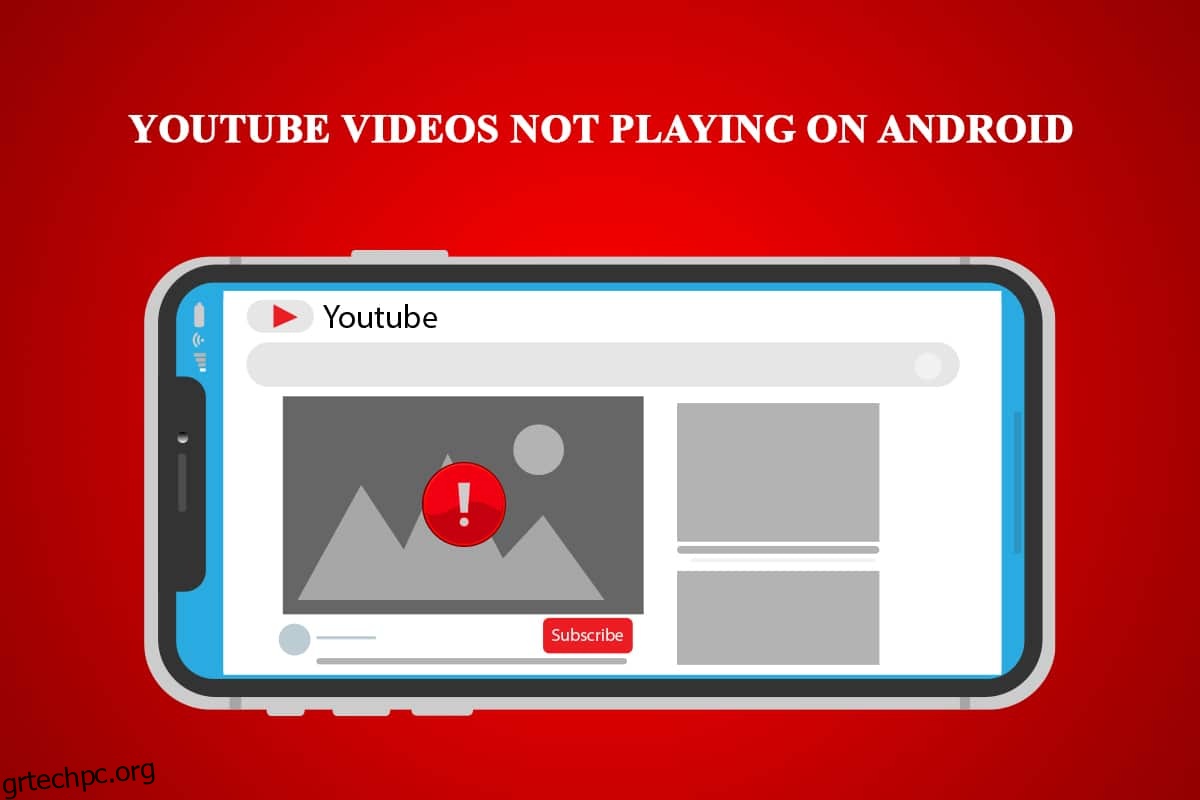Το YouTube είναι η κορυφαία πλατφόρμα κοινής χρήσης βίντεο εδώ και αρκετό καιρό. Η συσχέτιση με την Google απλώς ενισχύει τη θέση της στο διαδίκτυο. Ωστόσο, κατά καιρούς έχουν εμφανιστεί προβλήματα στο YouTube. Μια πρόσφατη είναι η εφαρμογή YouTube που δεν παίζει βίντεο. Πολλοί χρήστες smartphone έχουν παρατηρήσει αυτό το ζήτημα όπου τα βίντεο του YouTube δεν παίζονται σε Android συνοδευόμενα από μηνύματα όπως η Σύνδεση με τον διακομιστή χάθηκε ή Παρουσιάστηκε πρόβλημα κατά την αναπαραγωγή. Εάν αντιμετωπίζετε και εσείς το ίδιο πρόβλημα, είστε στο σωστό μέρος. Σας παρουσιάζουμε έναν τέλειο οδηγό που θα σας διδάξει πώς να διορθώσετε το πρόβλημα της μη αναπαραγωγής βίντεο από το YouTube.
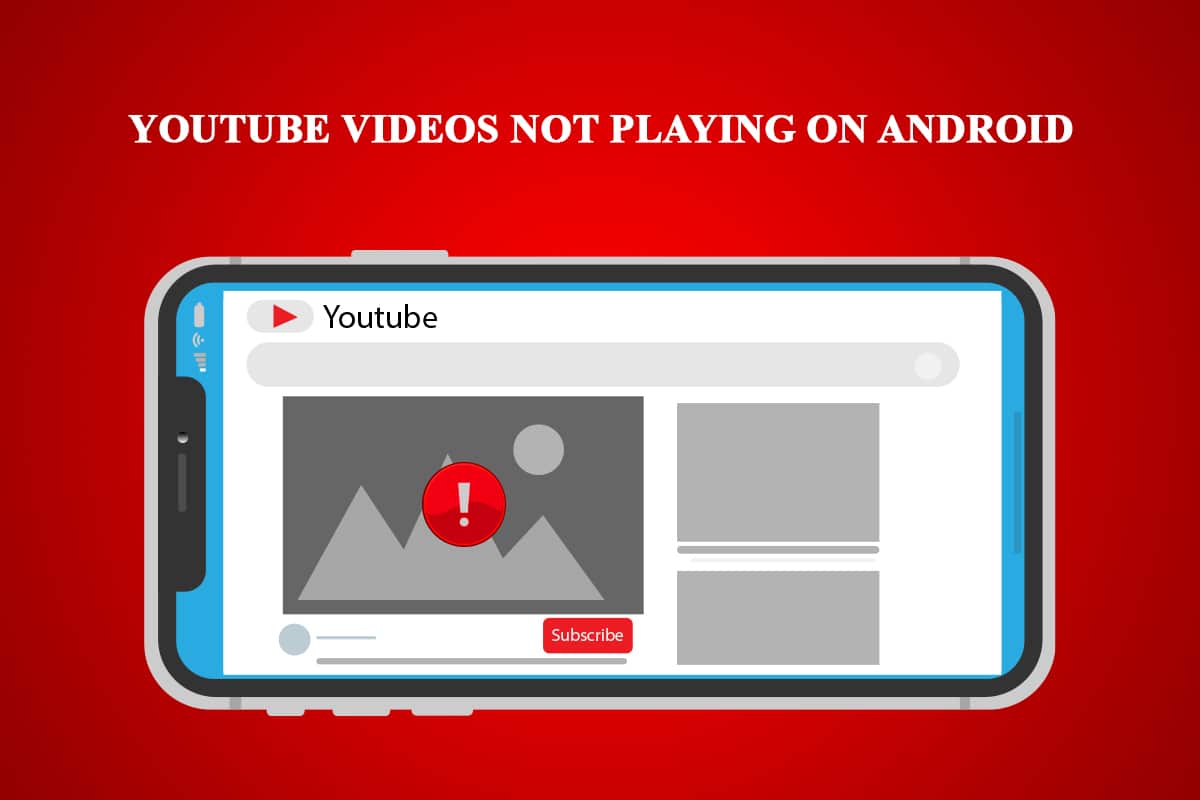
Πίνακας περιεχομένων
Πώς να διορθώσετε τα βίντεο YouTube που δεν παίζονται στο Android
Μπορεί να υπάρχουν πολλοί λόγοι πίσω από αυτό το ζήτημα της μη αναπαραγωγής βίντεο YouTube στο Android. Ακολουθεί μια λίστα με μερικές πιθανές αιτίες.
- Ανακριβής ώρα και ημερομηνία.
- Υπερβολική προσωρινή μνήμη της εφαρμογής YouTube.
- Η εφαρμογή YouTube δεν έχει ενημερωθεί.
- Ζητήματα λογαριασμού Google.
- Προβλήματα δικτύου Wi-Fi.
- Σφάλμα στις Υπηρεσίες Google Play.
- Ξεπερασμένη έκδοση Android.
Πριν προχωρήσουμε στις μεθόδους για να κατανοήσουμε πώς να διορθώσετε το πρόβλημα της μη αναπαραγωγής βίντεο από το YouTube, συνιστάται να επανεκκινήσετε το τηλέφωνό σας, καθώς θα διορθώσει τυχόν μικρές δυσλειτουργίες ή σφάλματα στο σύστημα. Εάν εξακολουθείτε να αντιμετωπίζετε το πρόβλημα μετά την επανεκκίνηση του τηλεφώνου σας, ακολουθήστε αυτές τις παρακάτω μεθόδους.
Σημείωση: Τα smartphone δεν έχουν τις ίδιες επιλογές ρυθμίσεων. Διαφέρουν από κατασκευαστή σε κατασκευαστή, επομένως ελέγξτε τις σωστές ρυθμίσεις πριν αλλάξετε οποιαδήποτε.
Μέθοδος 1: Επαληθεύστε τη σύνδεση στο Διαδίκτυο
Αυτό το ζήτημα μπορεί να οφείλεται σε κακή σύνδεση στο Διαδίκτυο. Επίσης, εάν χρησιμοποιείτε πάροχο υπηρεσιών Διαδικτύου που ασχολείται με δυναμικές διευθύνσεις IP, ενδέχεται να δείτε αυτό το σφάλμα. Για να το διορθώσετε αυτό, μπορείτε να επαναφέρετε τη σύνδεσή σας, αλλά πρώτα, πρέπει να επαληθεύσετε εάν αντιμετωπίζετε προβλήματα σύνδεσης και μπορείτε να το κάνετε ακολουθώντας αυτά τα βήματα.
1. Στο συρτάρι εφαρμογών σας, πατήστε στην εφαρμογή Ρυθμίσεις.
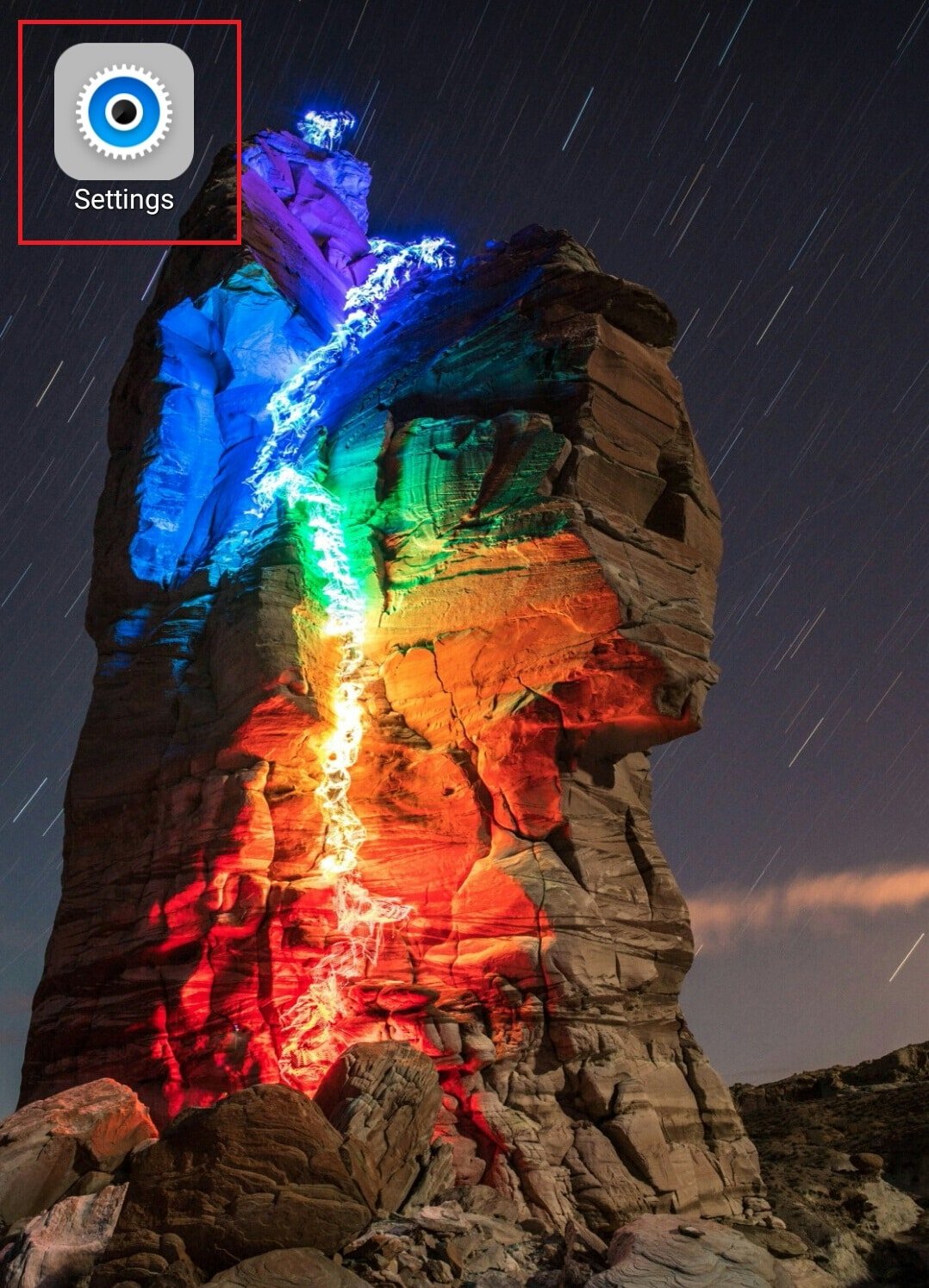
2. Πατήστε στην επιλογή WLAN στην περιοχή ΑΣΥΡΜΑΤΑ & ΔΙΚΤΥΑ.
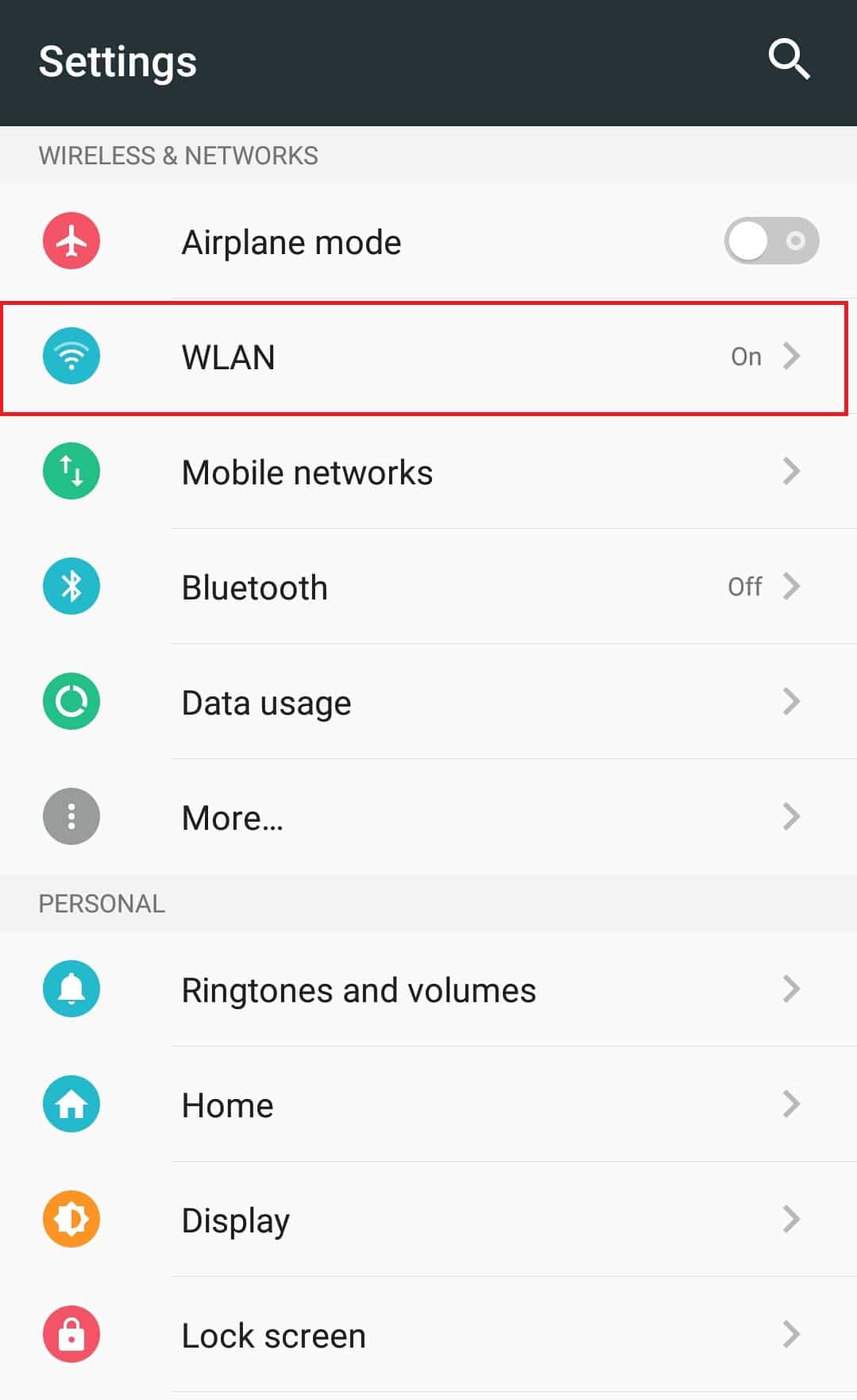
3. Απενεργοποιήστε το WLAN.
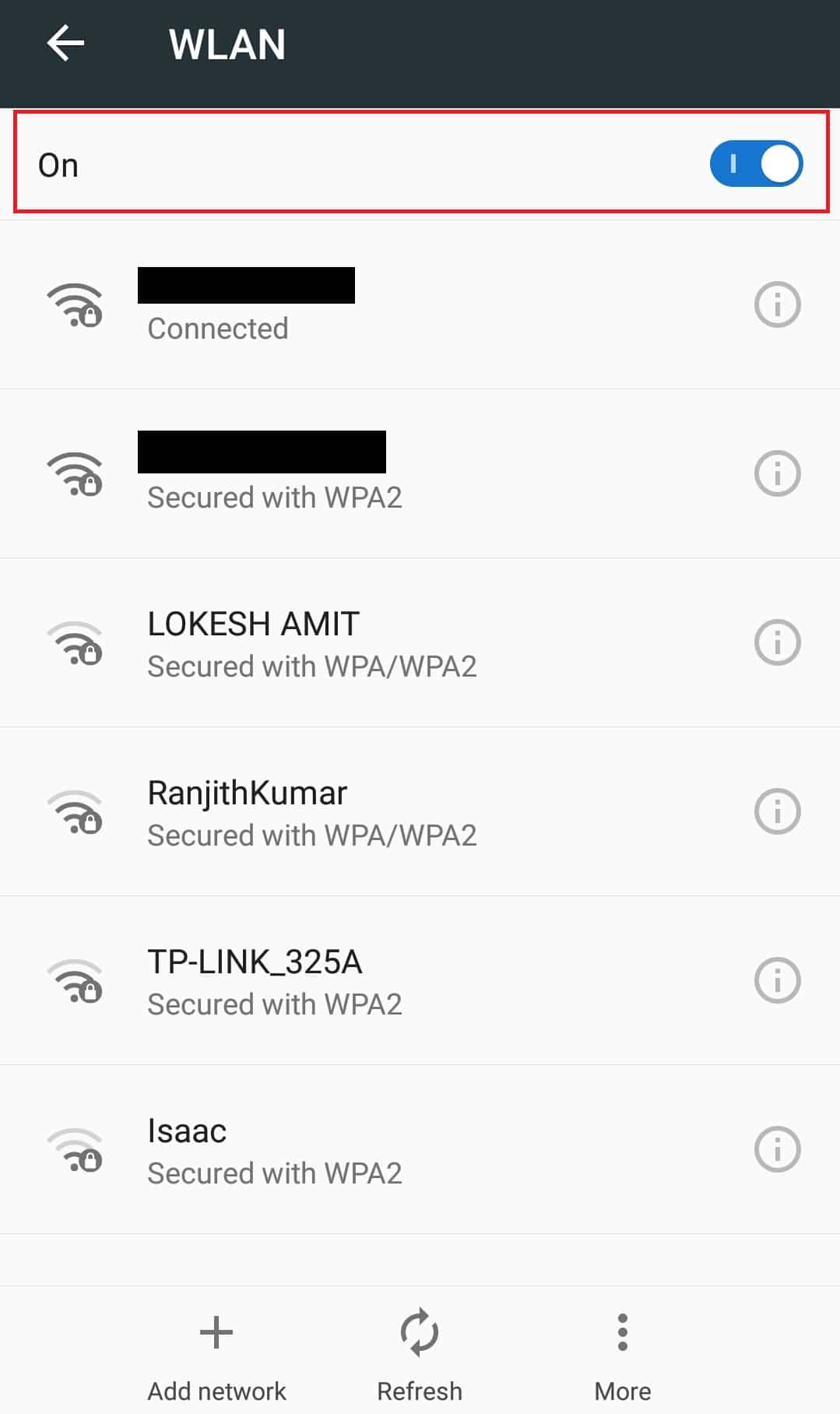
4. Επιστρέψτε στις Ρυθμίσεις και πατήστε Χρήση δεδομένων.
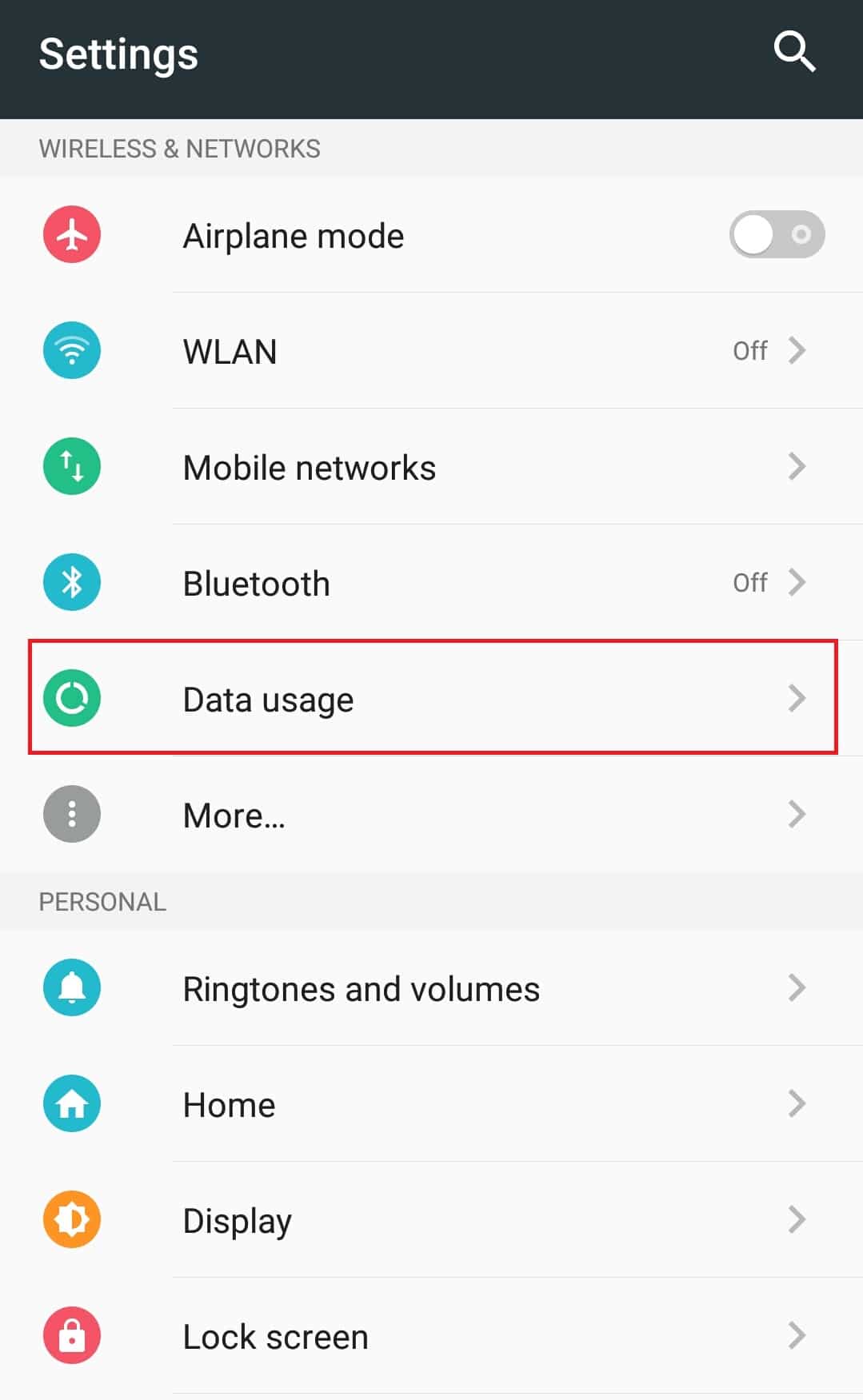
5. Ενεργοποιήστε την επιλογή δεδομένων κινητής τηλεφωνίας.
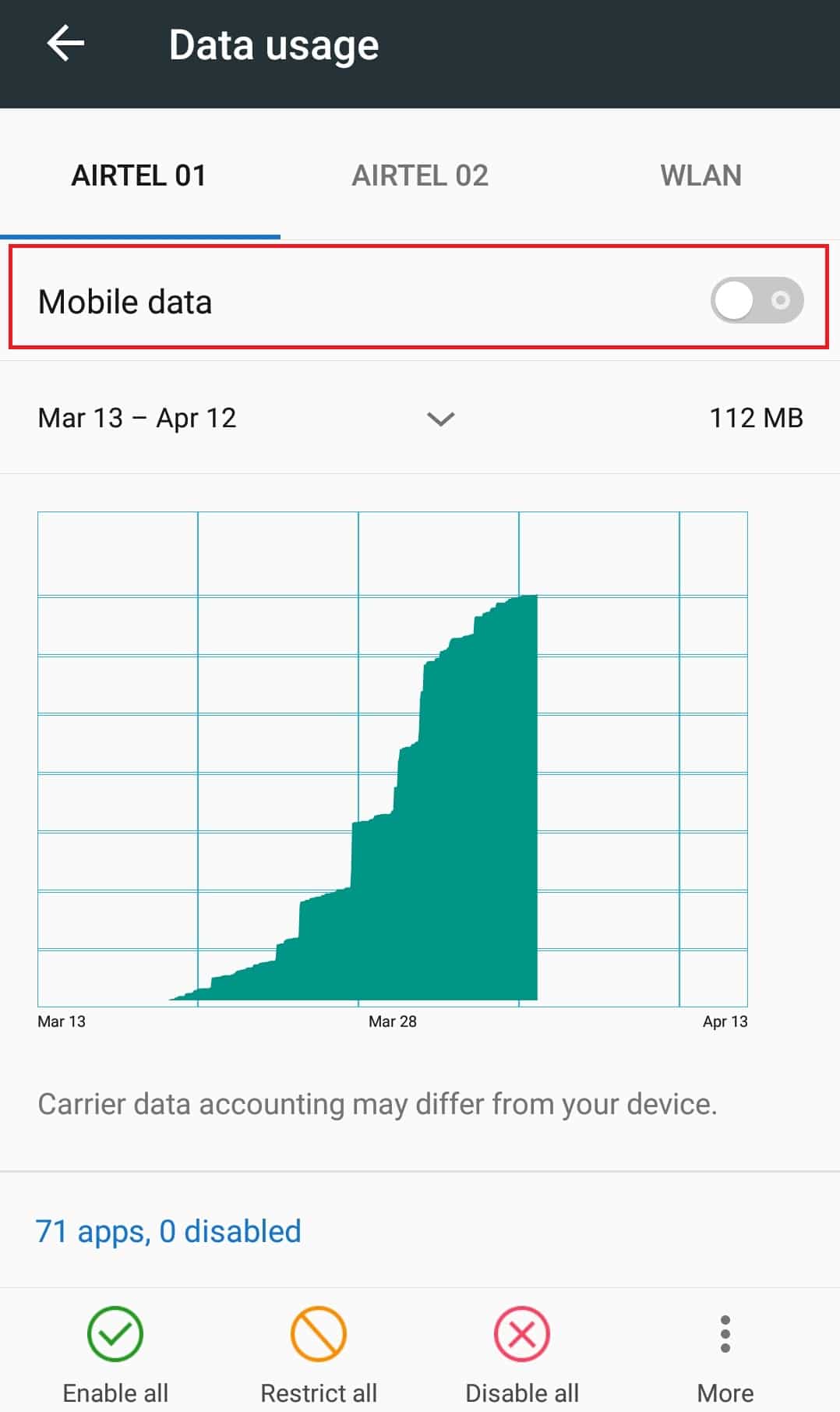
Ελέγξτε αν εξακολουθείτε να αντιμετωπίζετε το πρόβλημα. Εάν το πρόβλημα επιλυθεί σημαίνει ότι αντιμετωπίζετε προβλήματα σύνδεσης. Σε αυτήν την περίπτωση, μπορείτε να επαναφέρετε το δίκτυό σας ακολουθώντας αυτά τα βήματα.
6. Μεταβείτε στη ρύθμιση WLAN όπως φαίνεται στο Βήμα 2.
7. Πατήστε στο δίκτυο Wi-Fi στο οποίο είστε συνδεδεμένοι.
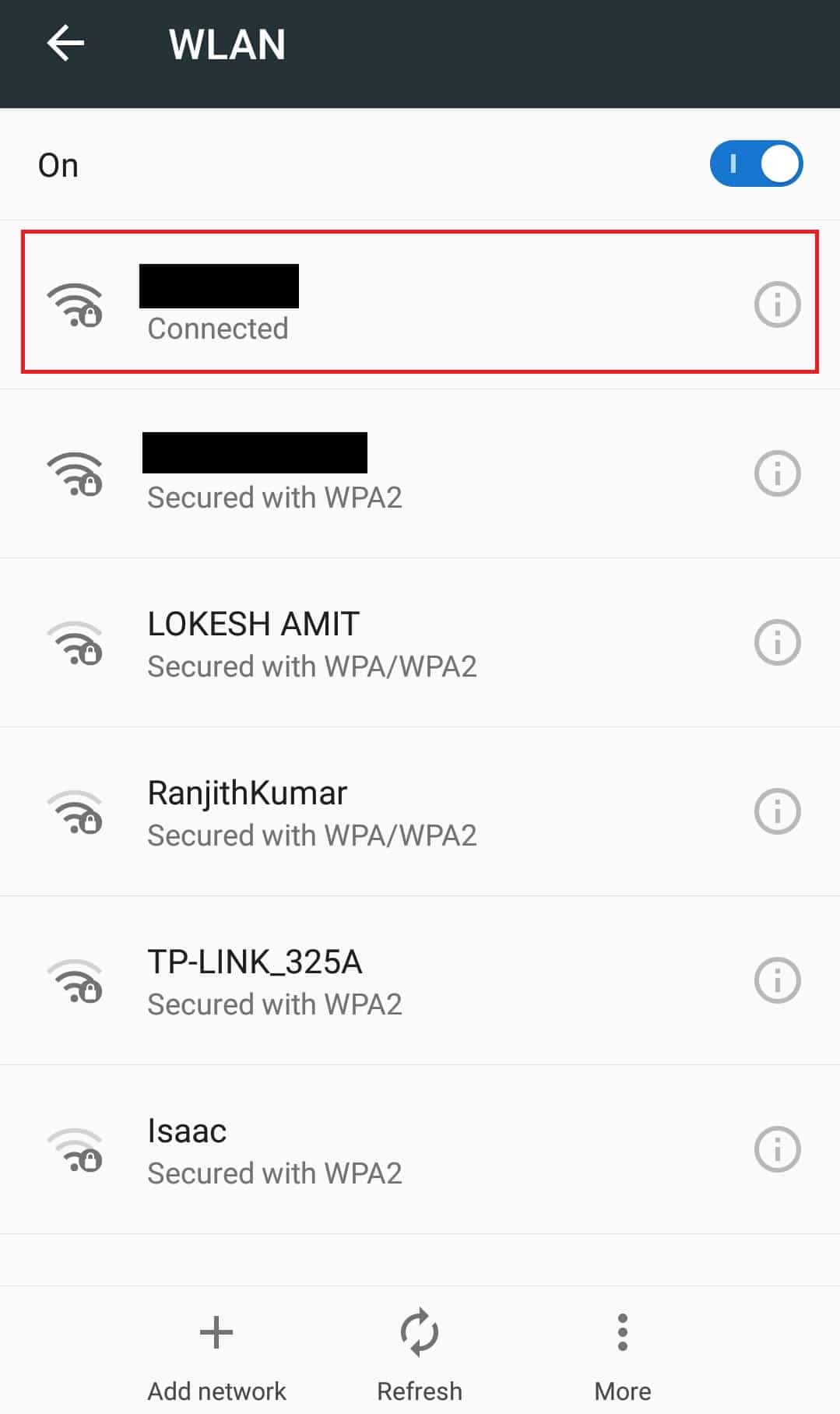
8. Πατήστε Διαγραφή για να ξεχάσετε το δίκτυο.
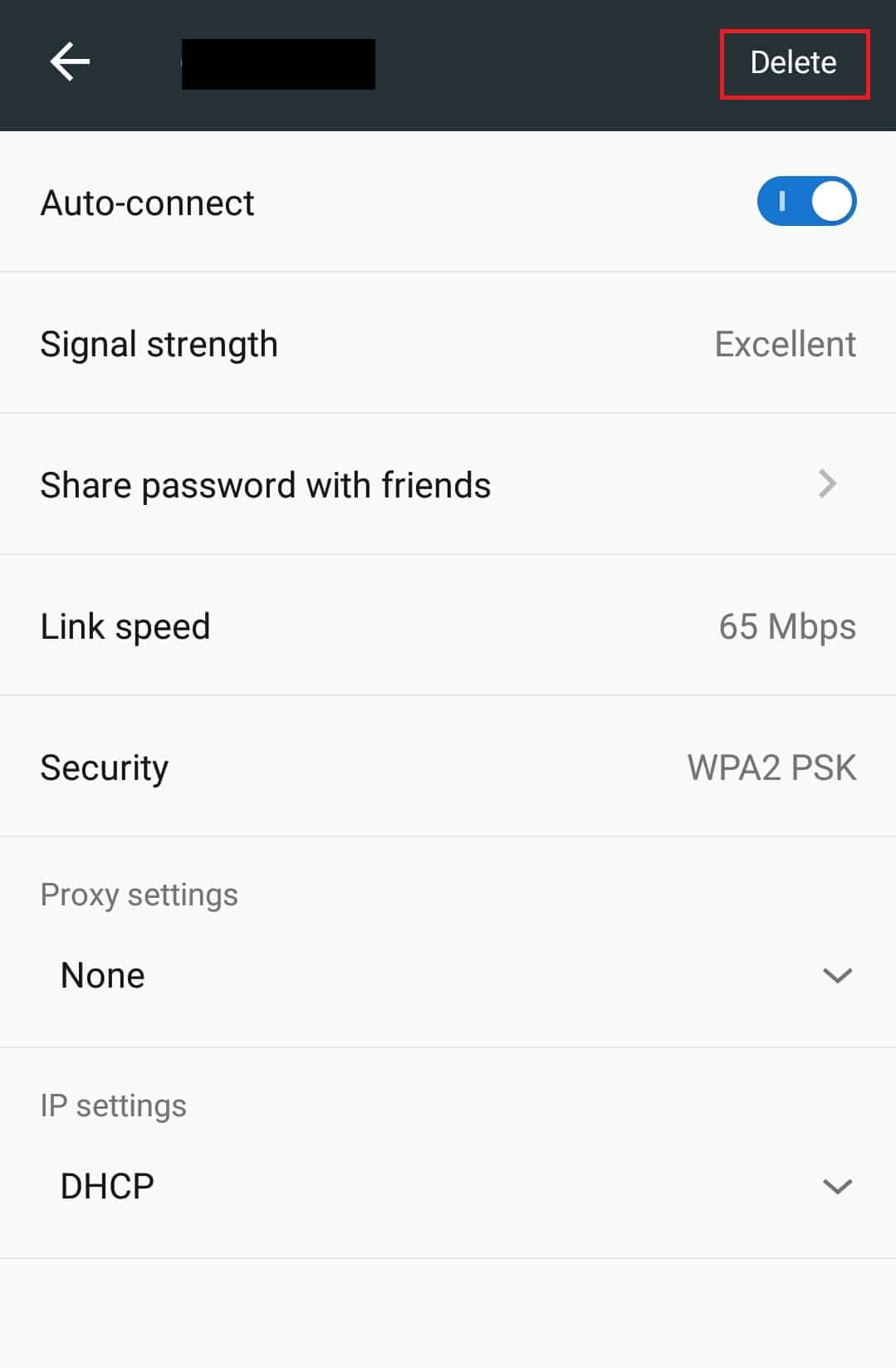
9. Συνδεθείτε ξανά στο δίκτυο Wi-Fi.
Μέθοδος 2: Ορίστε τη σωστή ώρα και ημερομηνία
Εάν η κινητή συσκευή σας έχει λανθασμένη ώρα και ημερομηνία, μπορεί να προκαλέσει πολλά προβλήματα συγχρονισμού, συμπεριλαμβανομένης της μη αναπαραγωγής βίντεο της εφαρμογής YouTube. Για να ορίσετε τη σωστή ώρα και ημερομηνία στο τηλέφωνό σας, ακολουθήστε τα παρακάτω βήματα.
1. Ανοίξτε την εφαρμογή Ρυθμίσεις.
2. Εντοπίστε και πατήστε Ημερομηνία και ώρα στις ΒΑΣΙΚΕΣ ΡΥΘΜΙΣΕΙΣ.
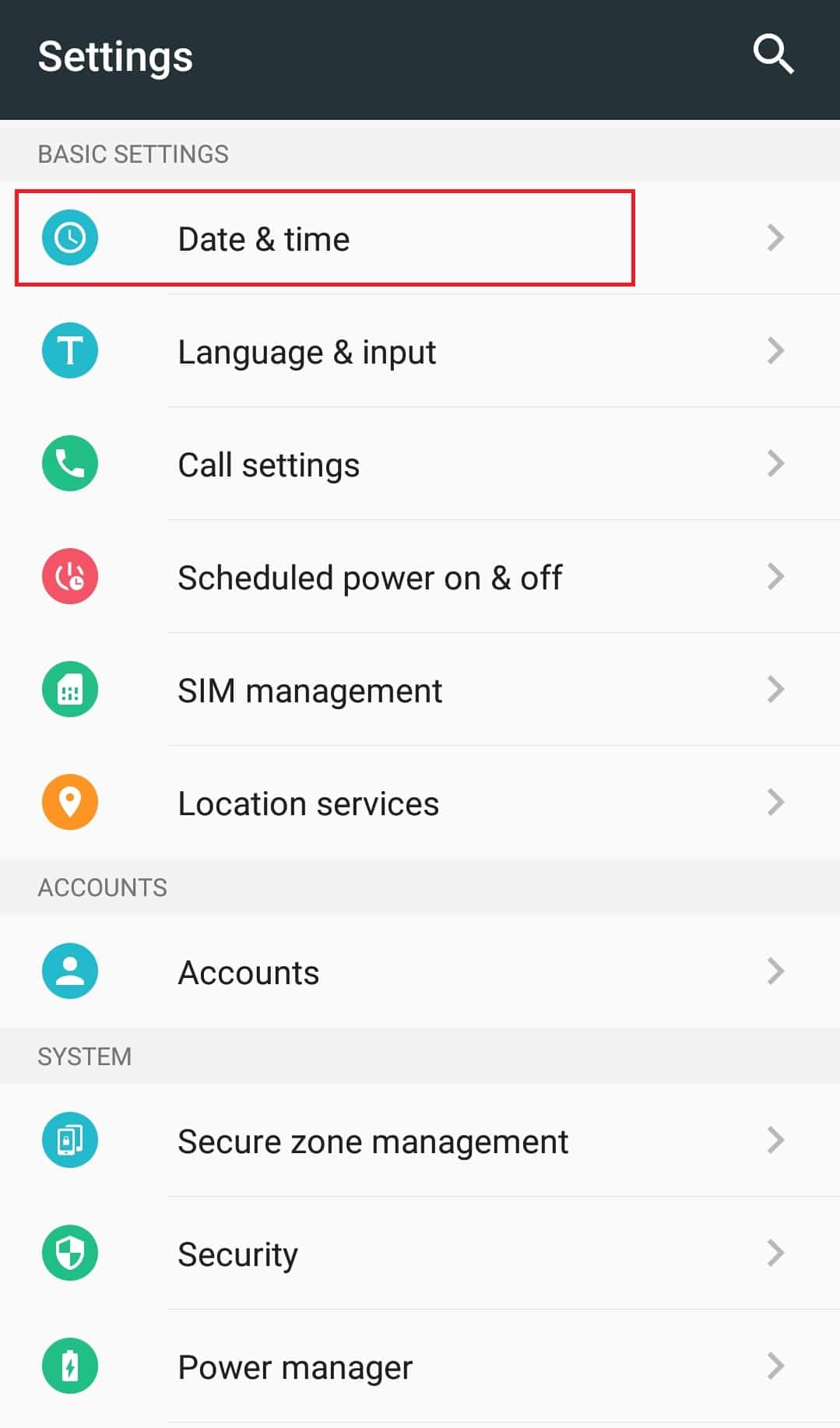
3. Στην Ημερομηνία και ώρα, ενεργοποιήστε την επιλογή Αυτόματη ημερομηνία και ώρα και Αυτόματη ζώνη ώρας.
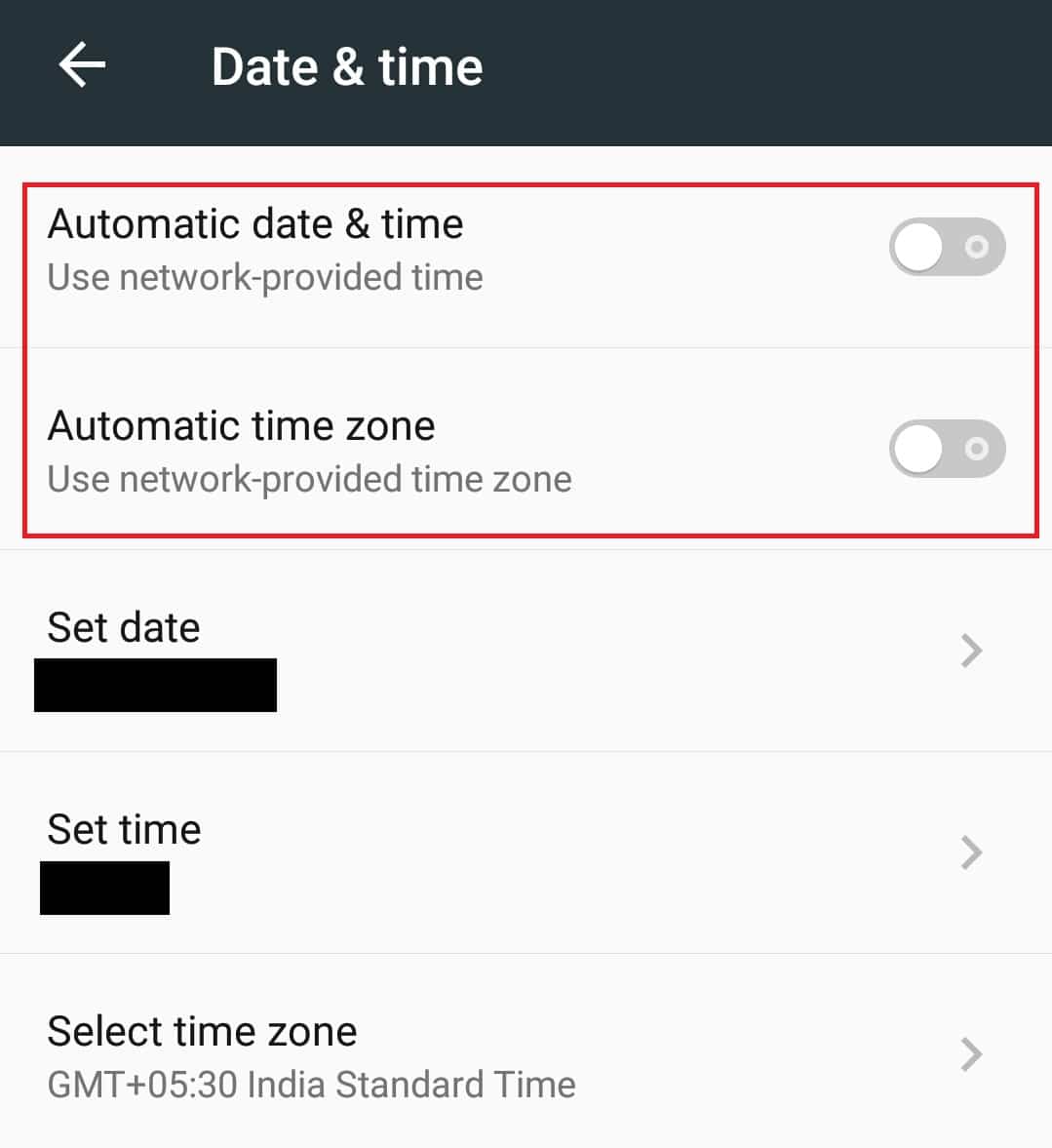
4. Μετά από λίγα δευτερόλεπτα η ημερομηνία και η ώρα σας θα συγχρονιστούν με τη ζώνη ώρας του δικτύου.
Μέθοδος 3: Εκκαθαρίστε την προσωρινή μνήμη εφαρμογών YouTube
Οι περισσότερες εφαρμογές συσσωρεύουν πολλή προσωρινή μνήμη και προσωρινά αρχεία με την πάροδο του χρόνου. Η εφαρμογή YouTube είναι η ίδια και μερικές φορές η επιπλέον κρυφή μνήμη μπορεί να προκαλέσει σφάλμα στην εφαρμογή, προκαλώντας έτσι το σφάλμα. Συμβαίνει συχνά σε τηλέφωνα με παλιές εκδόσεις Android. Η εκκαθάριση της προσωρινής μνήμης ανανεώνει την εφαρμογή και μπορεί να επιλύσει το πρόβλημα. Ακολουθήστε αυτά τα βήματα για να το κάνετε.
1. Μεταβείτε στην εφαρμογή Ρυθμίσεις.
2. Εντοπίστε και πατήστε τις ρυθμίσεις εφαρμογών.
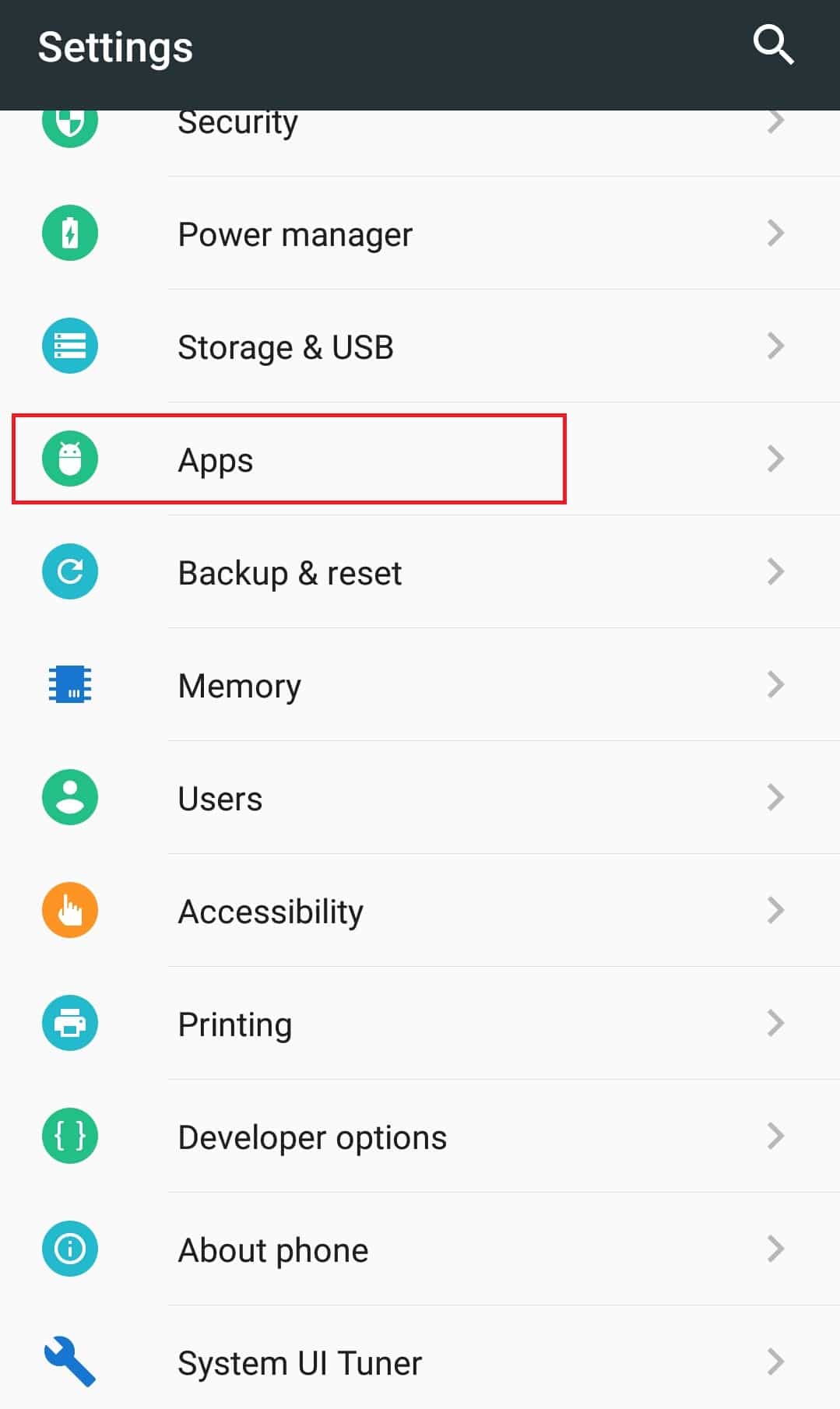
3. Εντοπίστε και πατήστε την εφαρμογή YouTube για να ανοίξετε τις Πληροφορίες εφαρμογής.
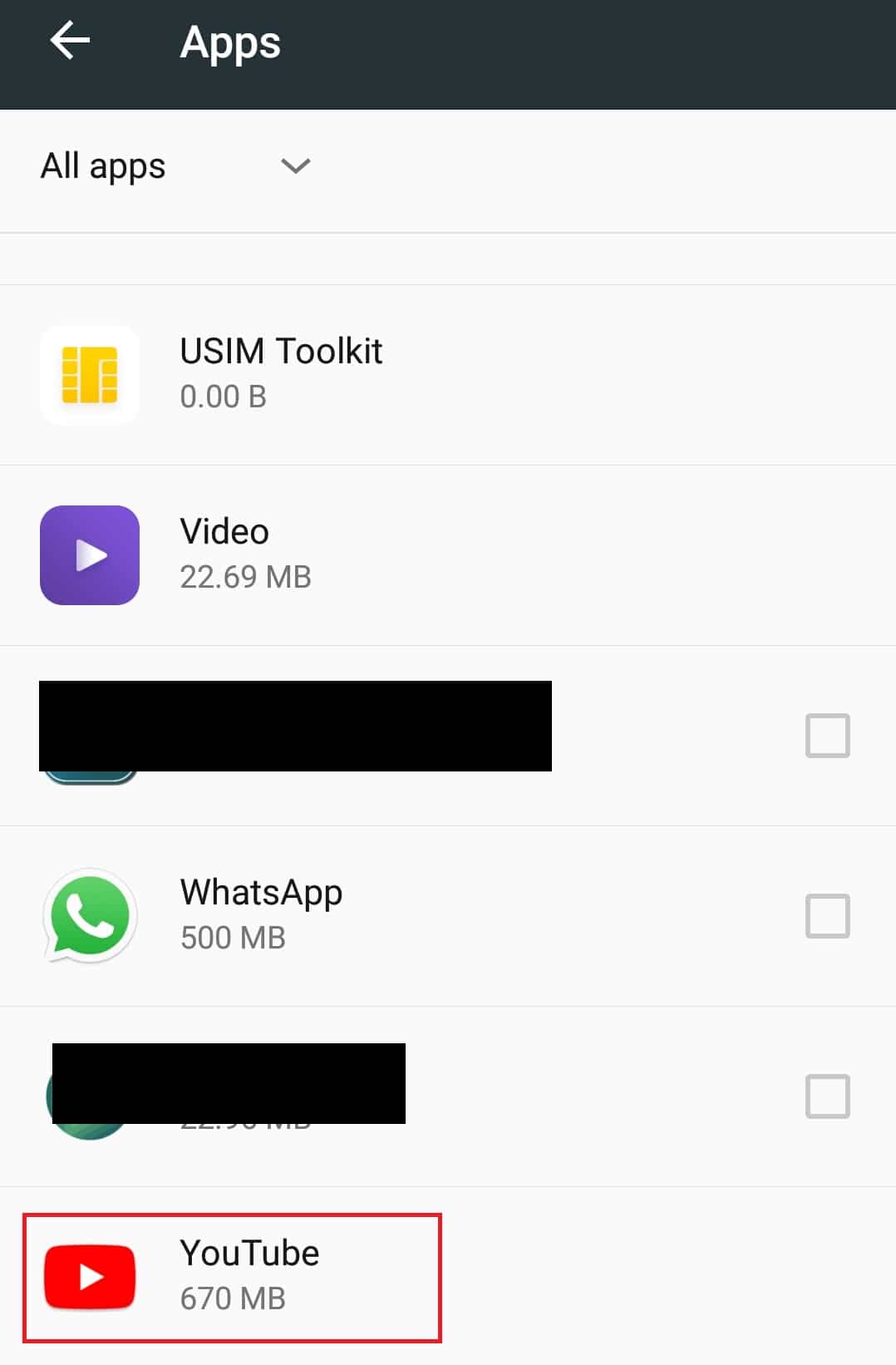
4. Πατήστε την επιλογή Αποθήκευση.
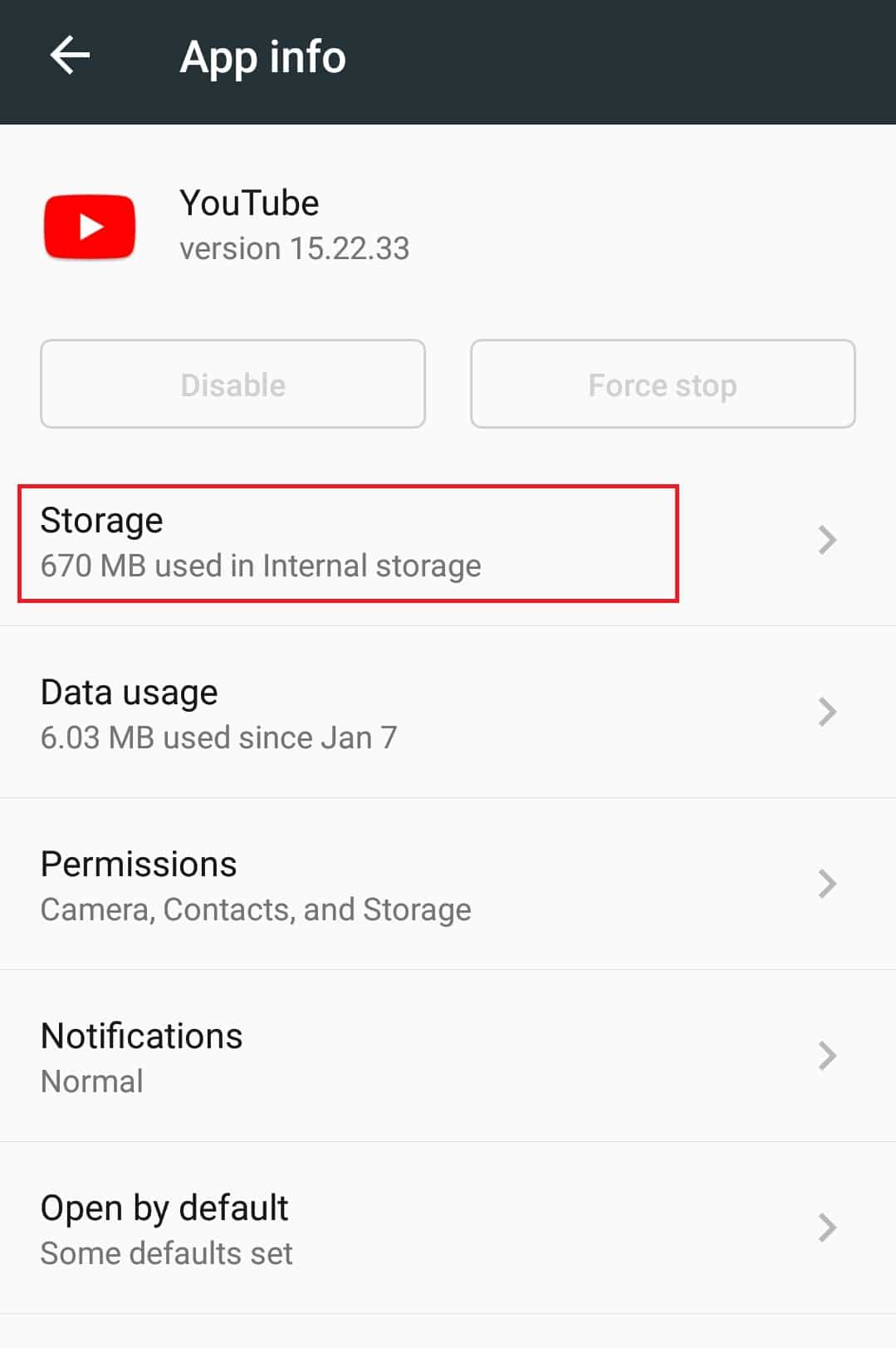
5. Πατήστε στο Clear cache κάτω από την Cache. Θα διαγράψει όλη την προσωρινή μνήμη της εφαρμογής YouTube.
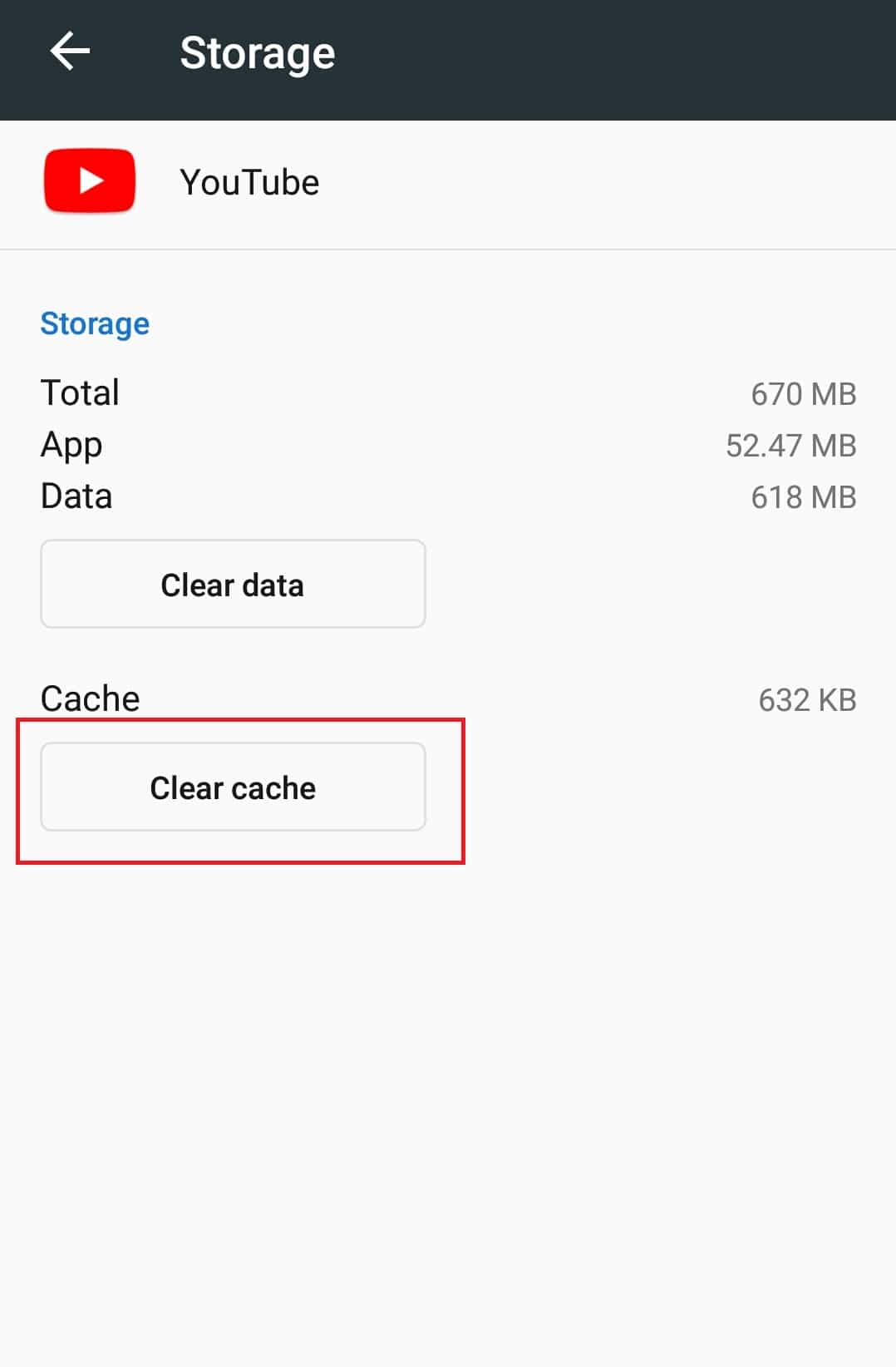
Ανοίξτε την εφαρμογή YouTube και δοκιμάστε να παίξετε ένα βίντεο.
Σημείωση: Εάν χρησιμοποιείτε οποιαδήποτε εφαρμογή λήψης YouTube τρίτου κατασκευαστή, απεγκαταστήστε την καθώς μπορεί να επηρεάσει την εφαρμογή YouTube στοκ και να προκαλέσει το σφάλμα.
Μέθοδος 4: Εκκαθαρίστε την προσωρινή μνήμη της εφαρμογής Google Play Service
Παρόμοια με την υπερβολική κρυφή μνήμη στην εφαρμογή YouTube, η εκκαθάριση της προσωρινής μνήμης της εφαρμογής υπηρεσίας Google Play ενδέχεται να επιλύσει το πρόβλημα καθώς είναι συνδεδεμένη με τον Λογαριασμό σας Google. Εδώ είναι πώς μπορείτε να το κάνετε.
1. Μεταβείτε στις ρυθμίσεις εφαρμογής ακολουθώντας τα Βήματα 1 και 2 από τη Μέθοδο 3.
2. Εντοπίστε και πατήστε την εφαρμογή Υπηρεσίες Google Play.
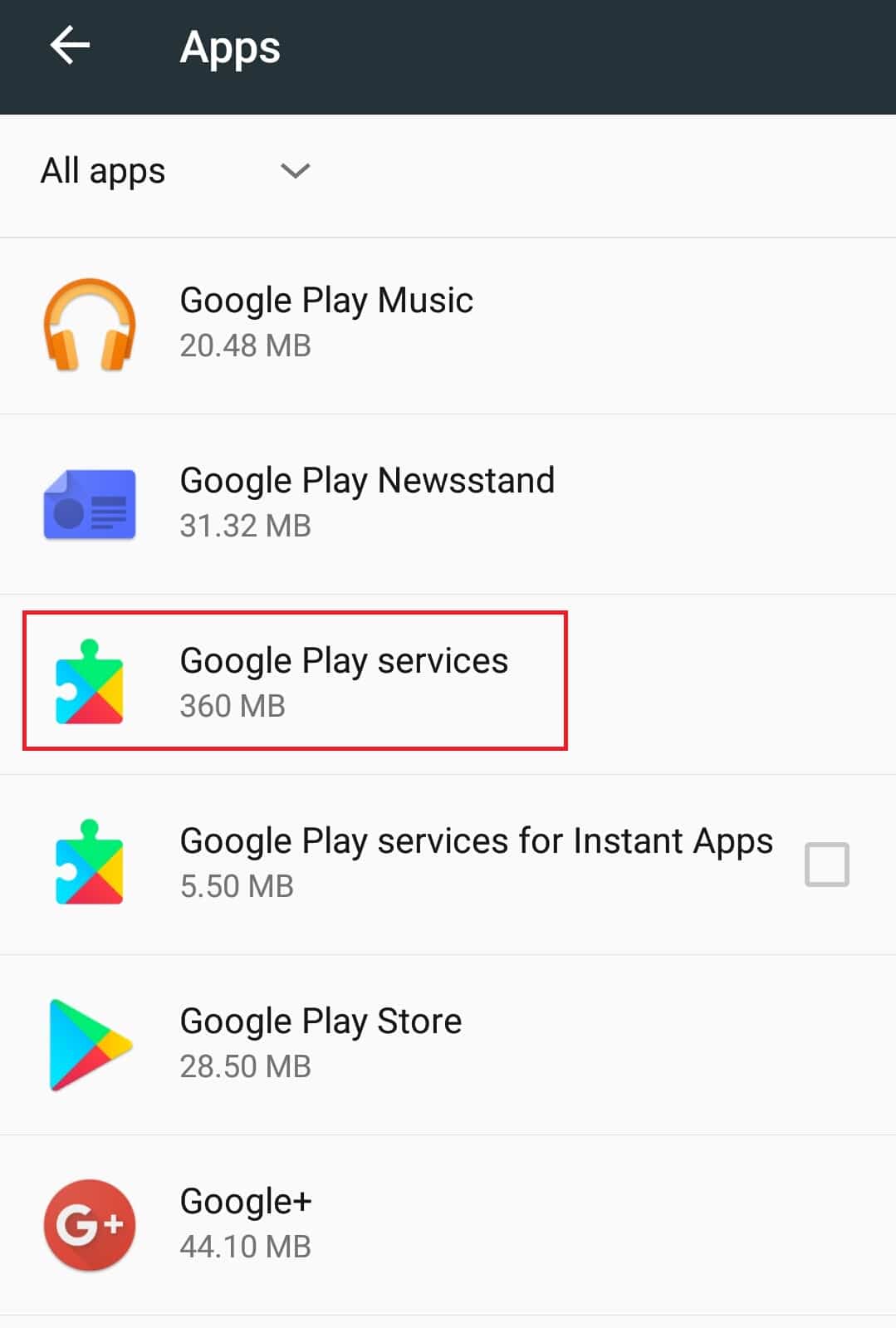
3. Πατήστε στο Storage.
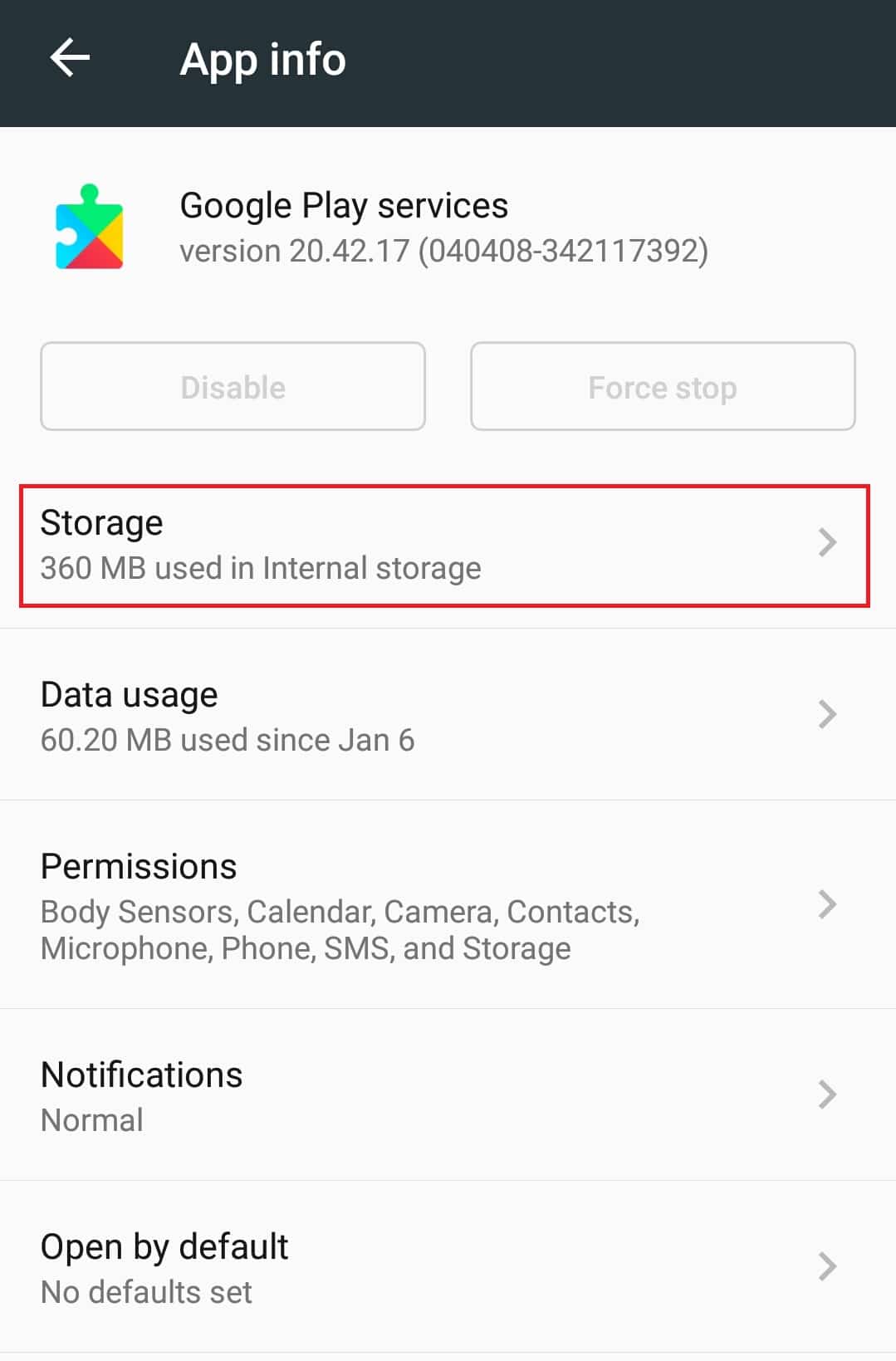
4. Πατήστε Εκκαθάριση προσωρινής μνήμης κάτω από την προσωρινή μνήμη. Τώρα η προσωρινή μνήμη της εφαρμογής Υπηρεσίες Google Play θα διαγραφεί.
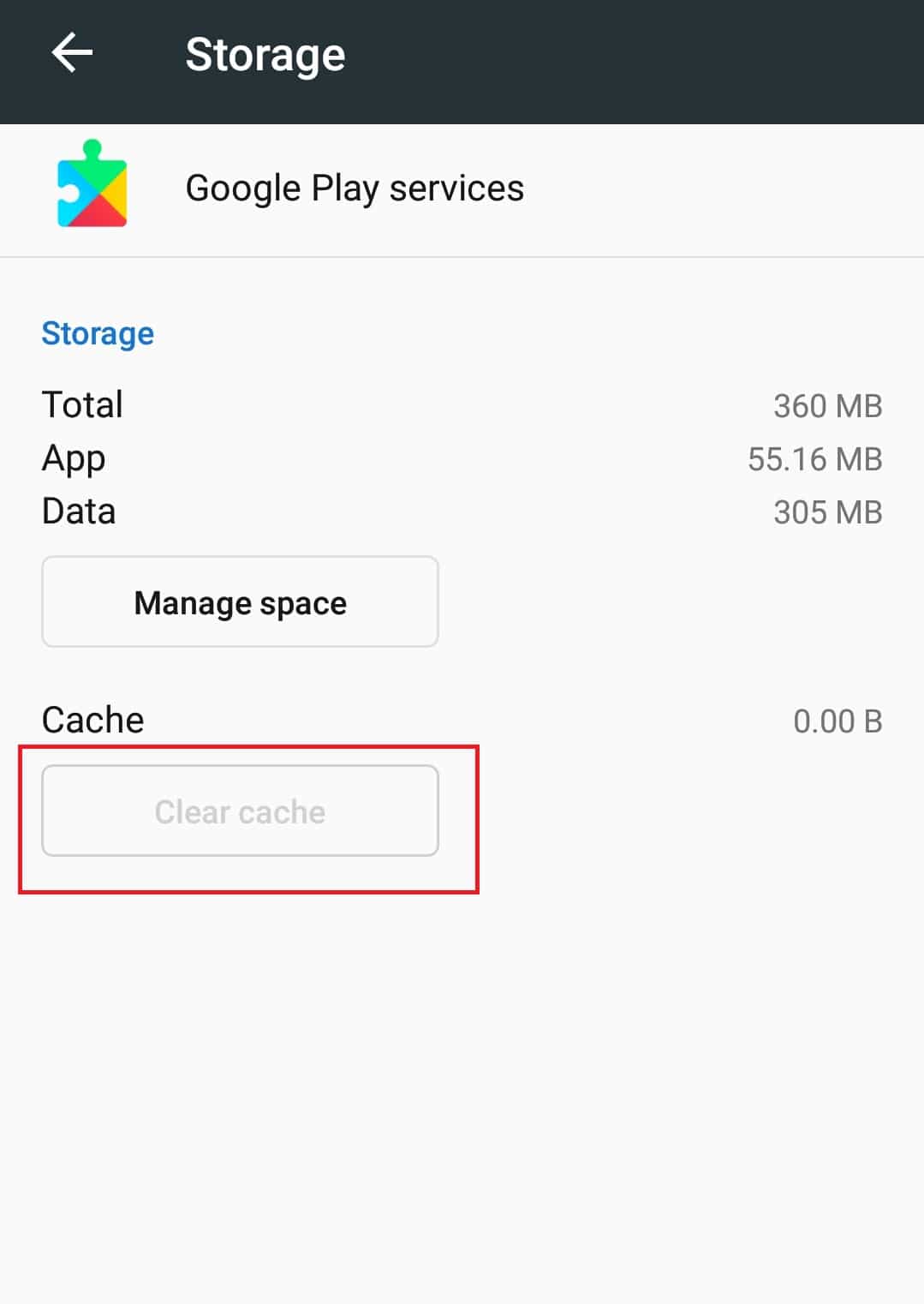
Μέθοδος 5: Ενημερώστε την εφαρμογή YouTube
Η Google δημοσιεύει περιοδικές ενημερώσεις για την εφαρμογή YouTube για να διορθώσει δυσλειτουργίες και να προσθέσει λειτουργίες σε αυτήν. Εάν η εφαρμογή σας YouTube είναι παλιά, μπορεί να προκαλέσει πρόβλημα μη αναπαραγωγής βίντεο της εφαρμογής YouTube. Η ενημέρωση της εφαρμογής YouTube μπορεί να διορθώσει αυτό το πρόβλημα και μπορείτε να το κάνετε ακολουθώντας αυτά τα βήματα.
1. Πατήστε στην εφαρμογή Play Store στο συρτάρι εφαρμογών.
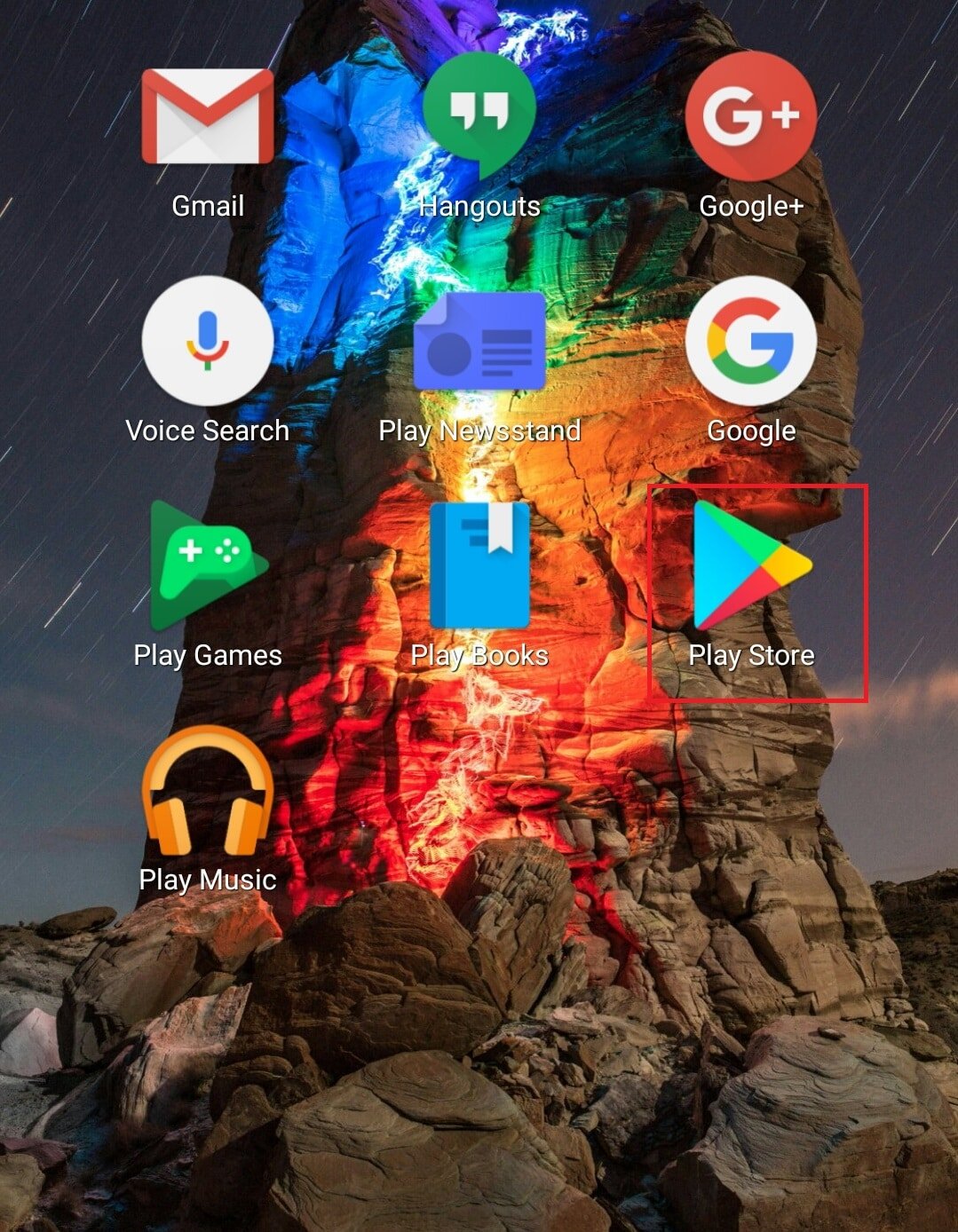
2. Αναζητήστε το YouTube στη γραμμή αναζήτησης.
3. Εάν υπάρχει ένα κουμπί Ενημέρωση δίπλα στην εφαρμογή YouTube, πατήστε σε αυτό. Σημαίνει ότι είναι διαθέσιμη μια ενημερωμένη έκδοση της εφαρμογής.
Σημείωση: Εάν χρησιμοποιείτε ήδη την πιο πρόσφατη έκδοση της εφαρμογής YouTube, αντί για την Ενημέρωση, θα βρείτε το κουμπί Άνοιγμα.
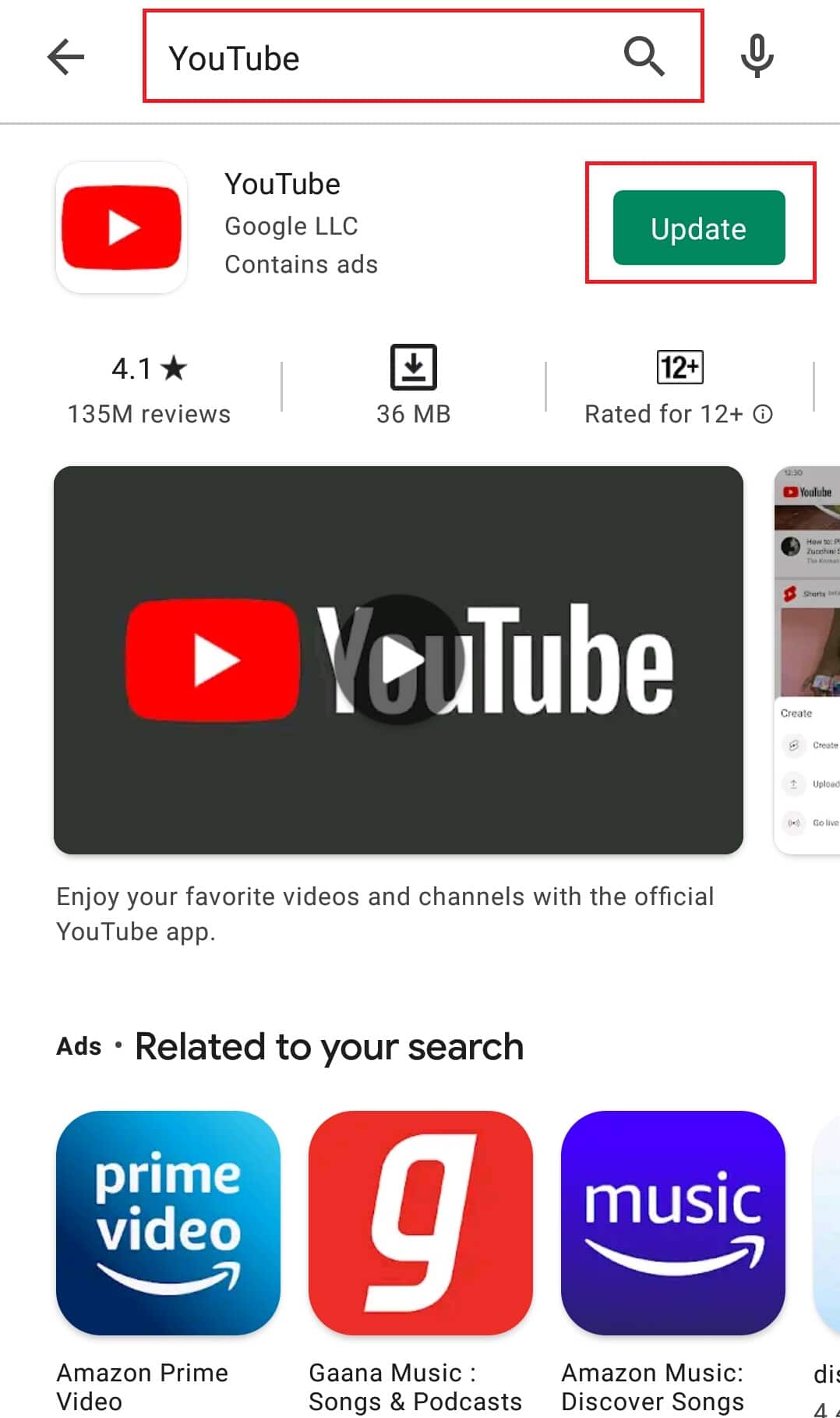
4. Περιμένετε να εγκατασταθεί η Ενημέρωση.
Μόλις ενημερωθεί η εφαρμογή YouTube, δοκιμάστε να παίξετε ένα βίντεο σε αυτήν. Ελέγξτε εάν το πρόβλημα έχει επιλυθεί.
Μέθοδος 6: Ενημερώστε το λειτουργικό σύστημα Android
Συνιστάται συνήθως να ενημερώνετε τακτικά το λειτουργικό σύστημα Android για την ομαλή λειτουργία του τηλεφώνου σας. Οι ενημερώσεις Android είναι γεμάτες με λειτουργίες και εξαλείφουν τυχόν προβλήματα που υπάρχουν στην προηγούμενη έκδοση. Μπορεί να διορθώσει το πρόβλημα της μη αναπαραγωγής βίντεο της εφαρμογής YouTube. Για να ενημερώσετε το Android, ακολουθήστε τα παρακάτω βήματα.
1. Εκκινήστε την εφαρμογή Ρυθμίσεις.
2. Βρείτε την επιλογή Σχετικά με το τηλέφωνο και πατήστε σε αυτήν.
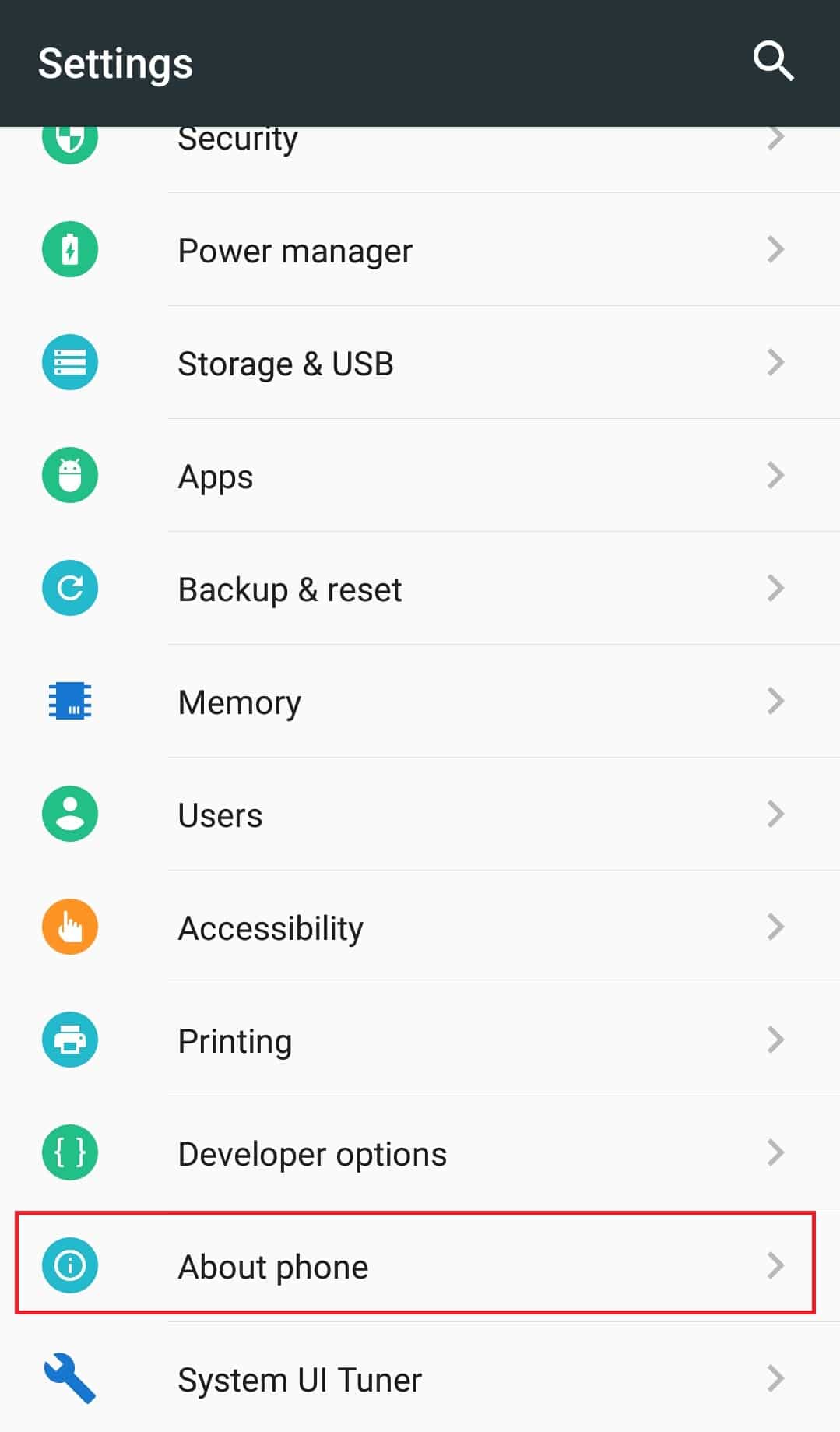
3. Στο Σχετικά με το τηλέφωνο, πατήστε στην επιλογή Ενημέρωση συστήματος.
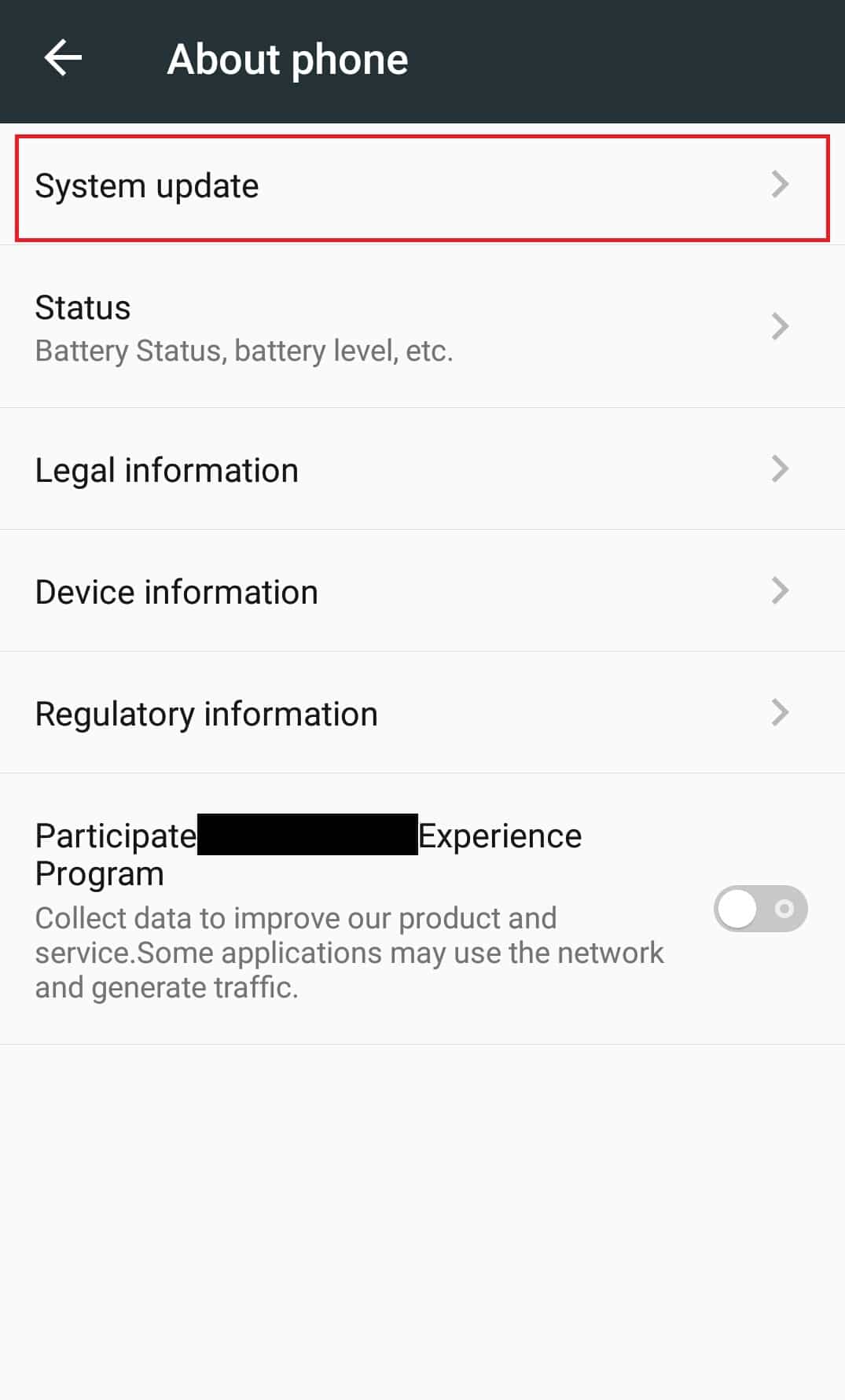
4Α. Εάν είναι διαθέσιμη μια νέα ενημέρωση Android, εγκαταστήστε την και ενημερώστε το τηλέφωνό σας.
4Β. Εάν το τηλέφωνό σας λειτουργεί ήδη στο πιο πρόσφατο Android, θα δείτε ότι το λογισμικό της συσκευής σας είναι ενημερωμένο ή παρόμοιο μήνυμα.
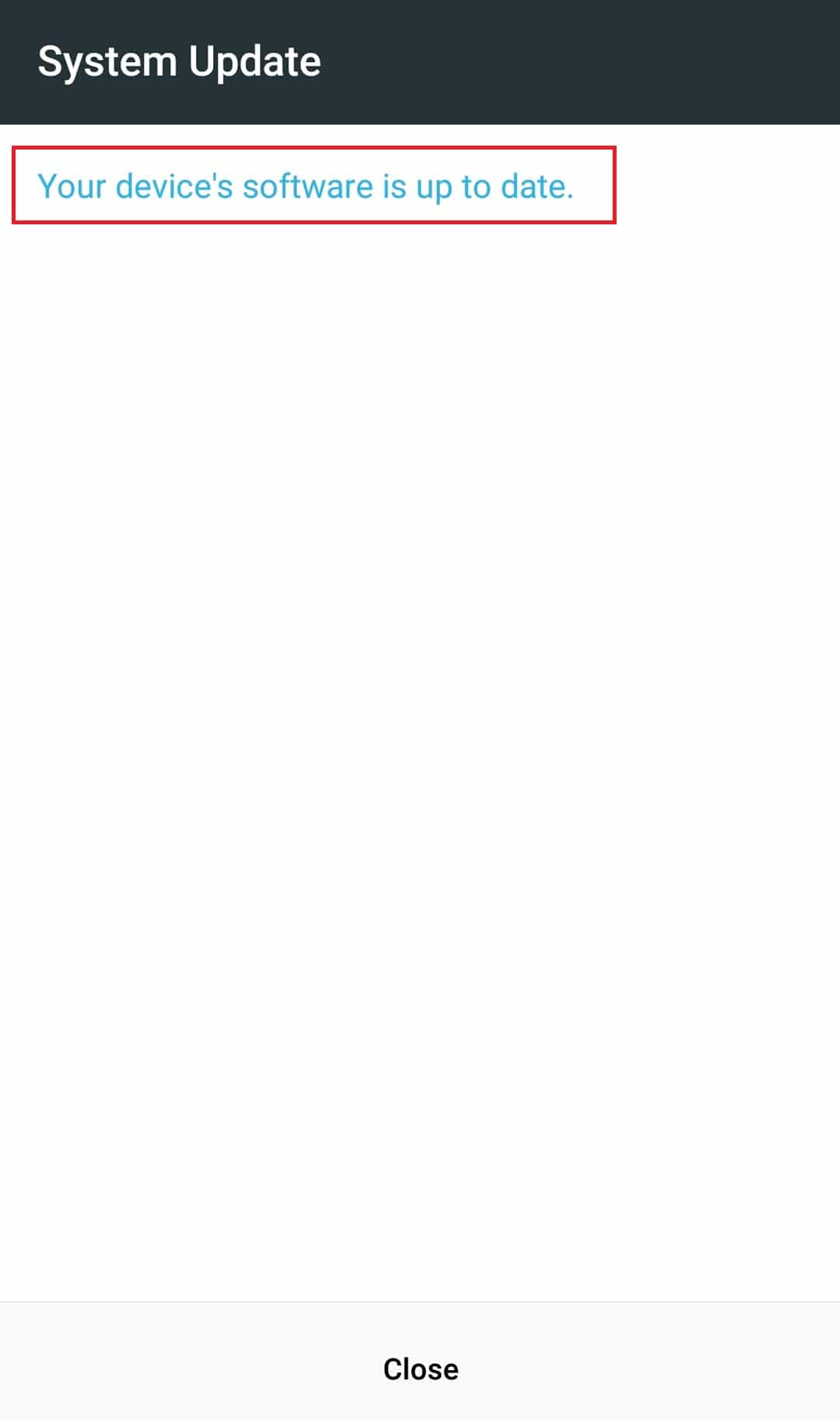
Μετά την ενημέρωση του τηλεφώνου σας, ελέγξτε εάν το σφάλμα έχει φύγει.
Μέθοδος 7: Επαναφορά Λογαριασμού Google
Έχει αναφερθεί ότι αυτό το σφάλμα μπορεί μερικές φορές να προκύψει λόγω προβλημάτων με τον Λογαριασμό Google. Είτε δεν συγχρονίζεται σωστά είτε αντιμετωπίζει δυσλειτουργίες. Μπορεί επίσης να υπάρχουν άλλα προβλήματα με τον Λογαριασμό Google και μια απλή λύση σε αυτό είναι να τον επαναφέρετε αφαιρώντας και προσθέτοντάς τον ξανά όπως φαίνεται στα παρακάτω βήματα.
1. Μεταβείτε στην εφαρμογή Ρυθμίσεις.
2. Εντοπίστε και πατήστε στους Λογαριασμούς στην περιοχή ΛΟΓΑΡΙΑΣΜΟΙ.
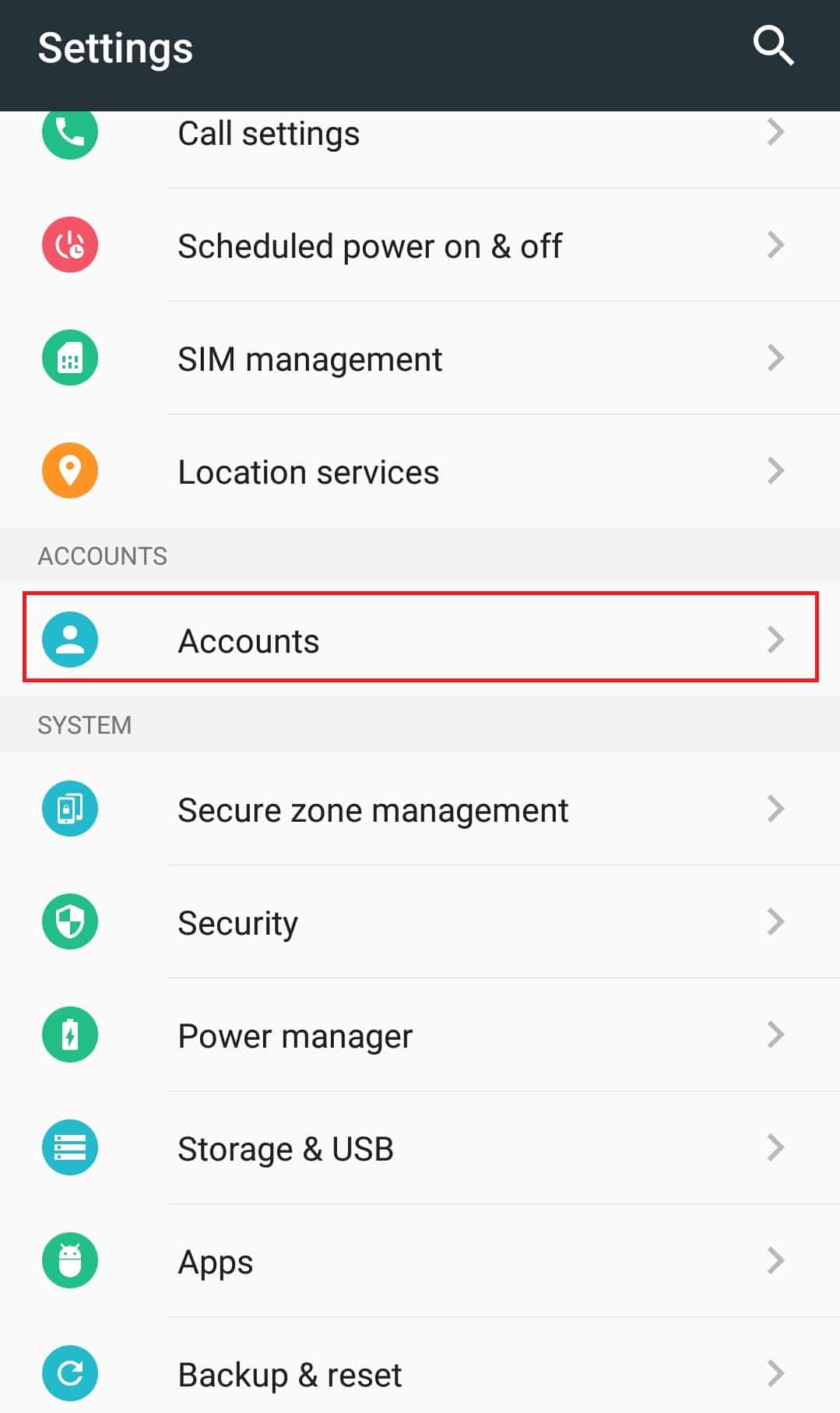
3. Πατήστε στον λογαριασμό Google.
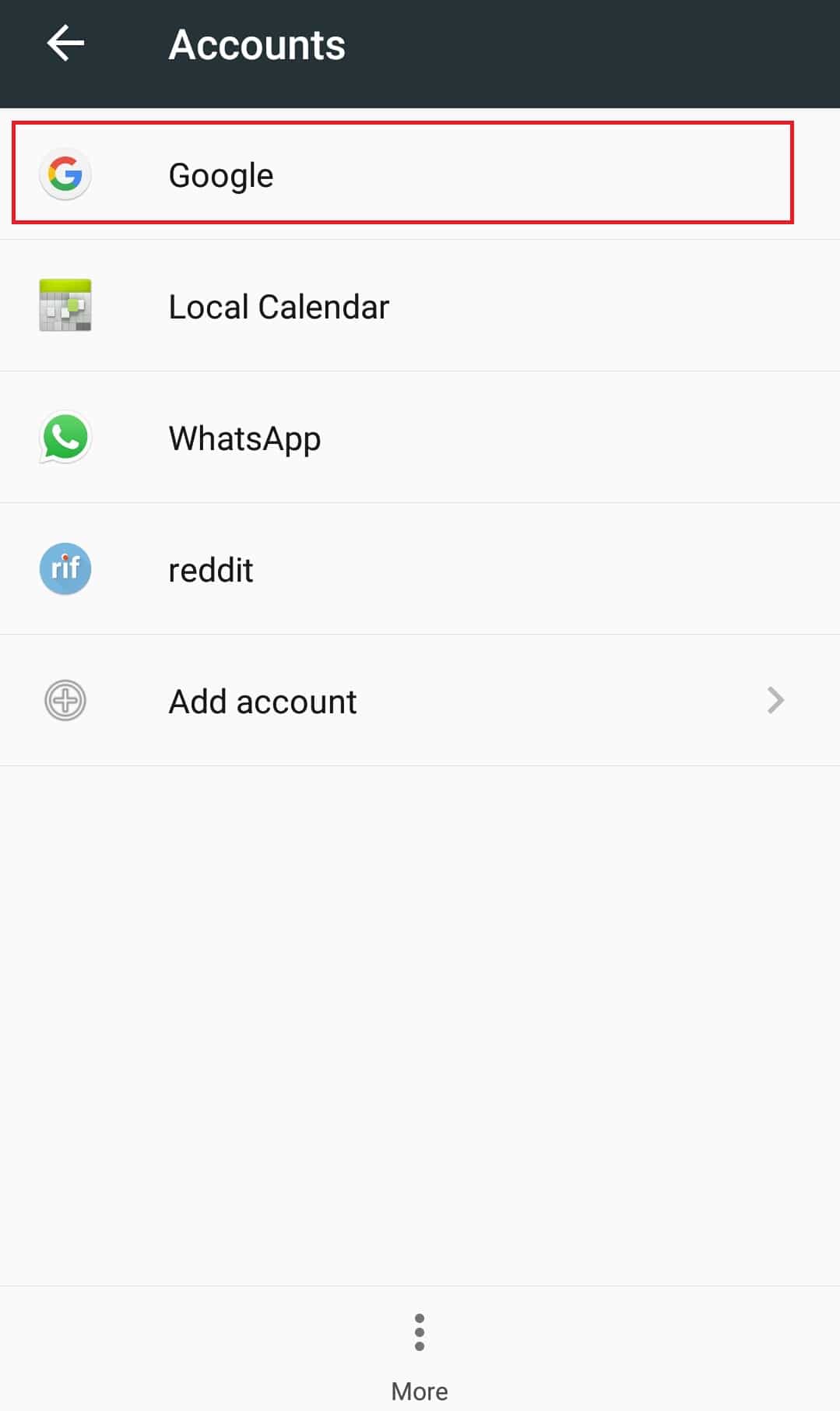
4. Πατήστε στο εικονίδιο Περισσότερες ή τρεις κουκκίδες που υπάρχει στο κάτω μέρος.
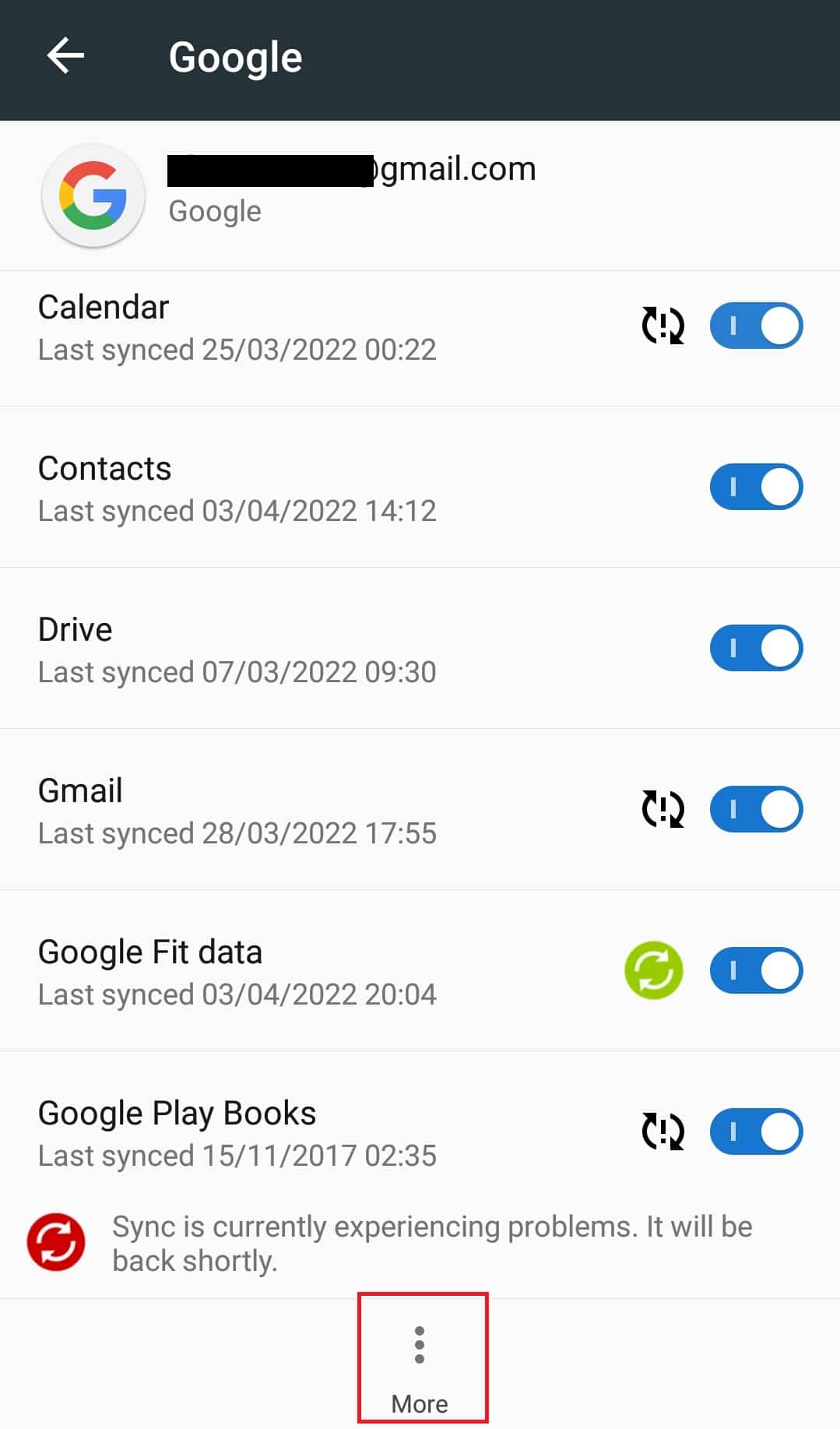
5. Πατήστε Κατάργηση λογαριασμού. Τώρα ο Λογαριασμός σας Google θα καταργηθεί και θα αποσυνδεθείτε από αυτόν.
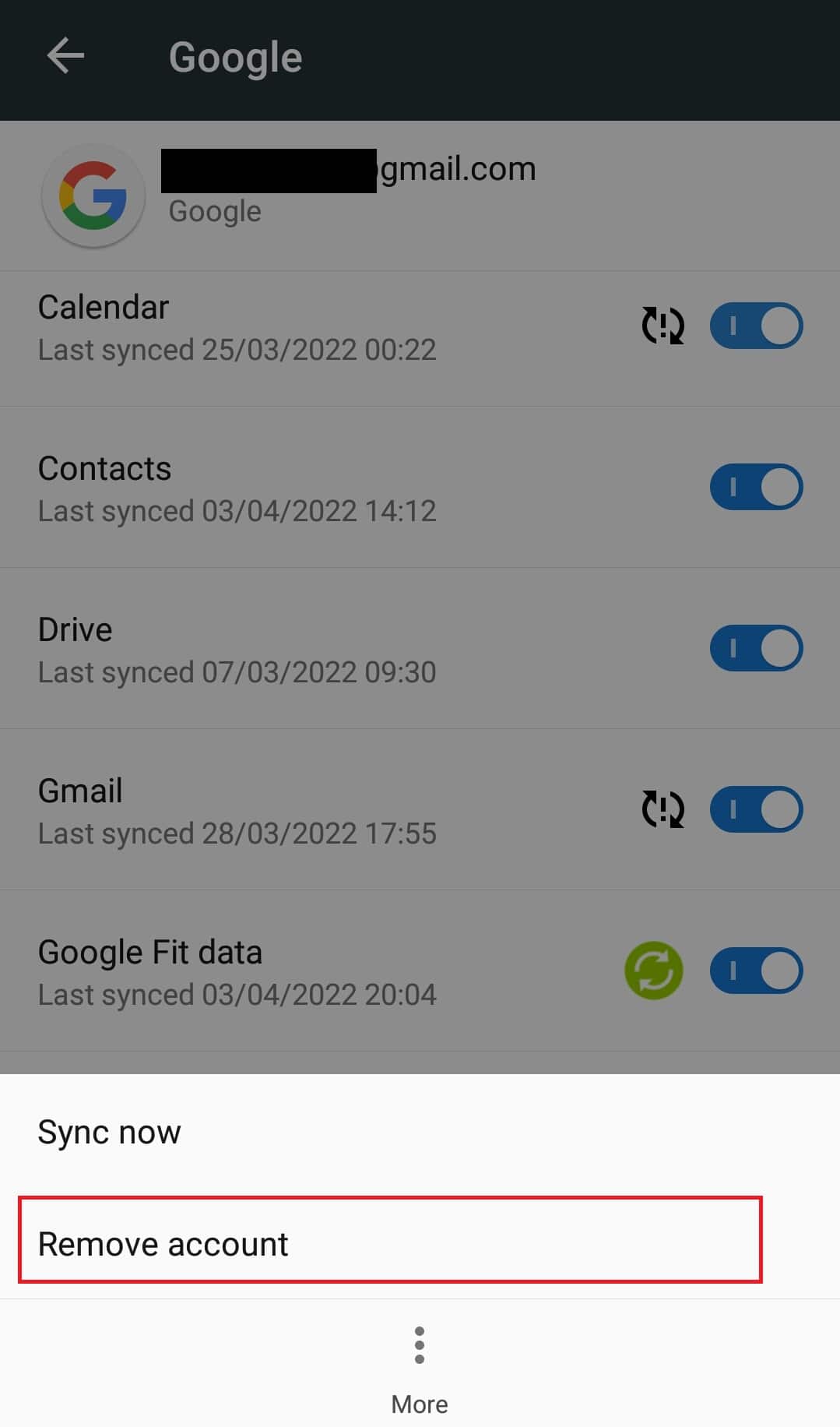
6. Επιστρέψτε στους Λογαριασμούς όπως φαίνεται στο Βήμα 2.
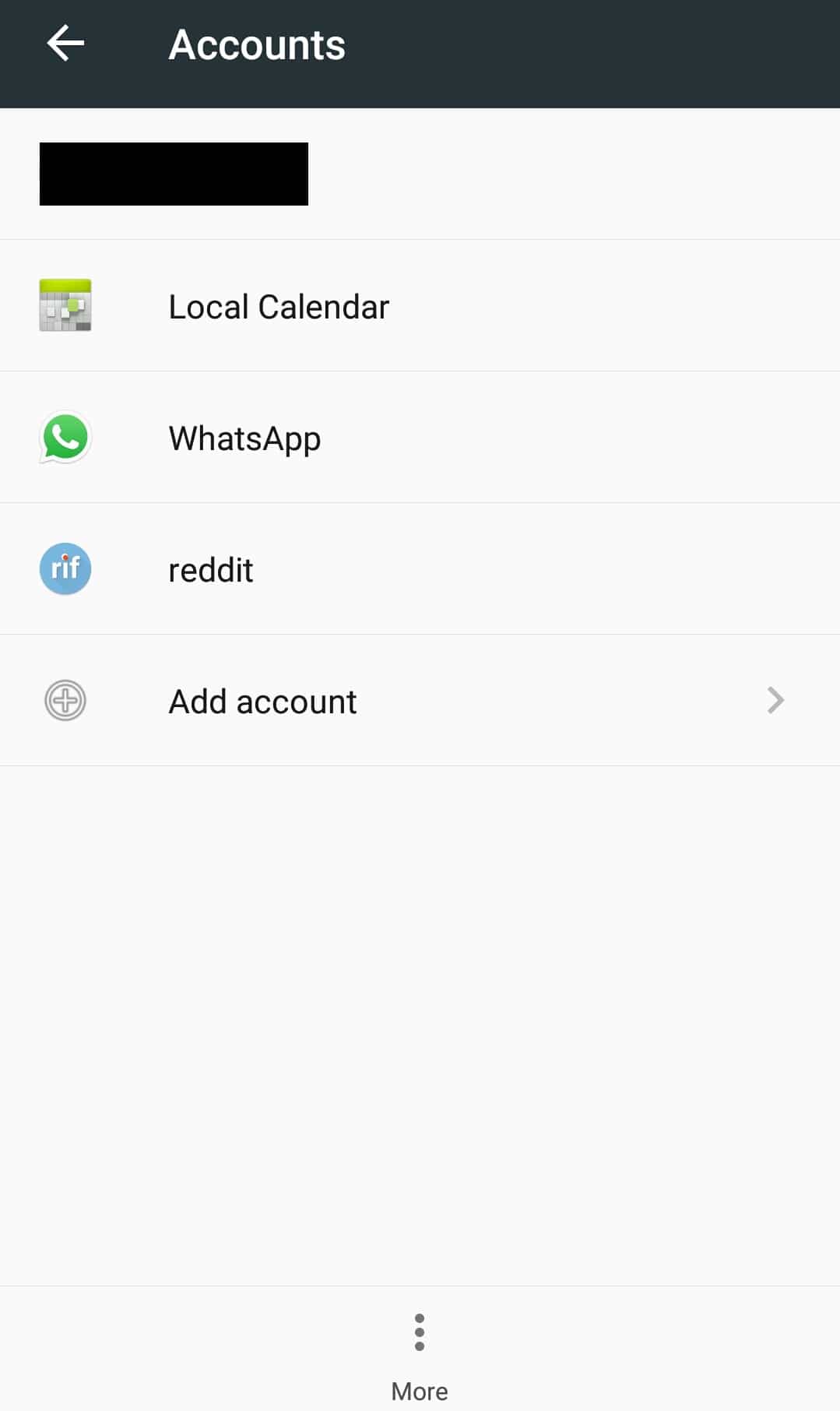
7. Πατήστε Προσθήκη λογαριασμού.
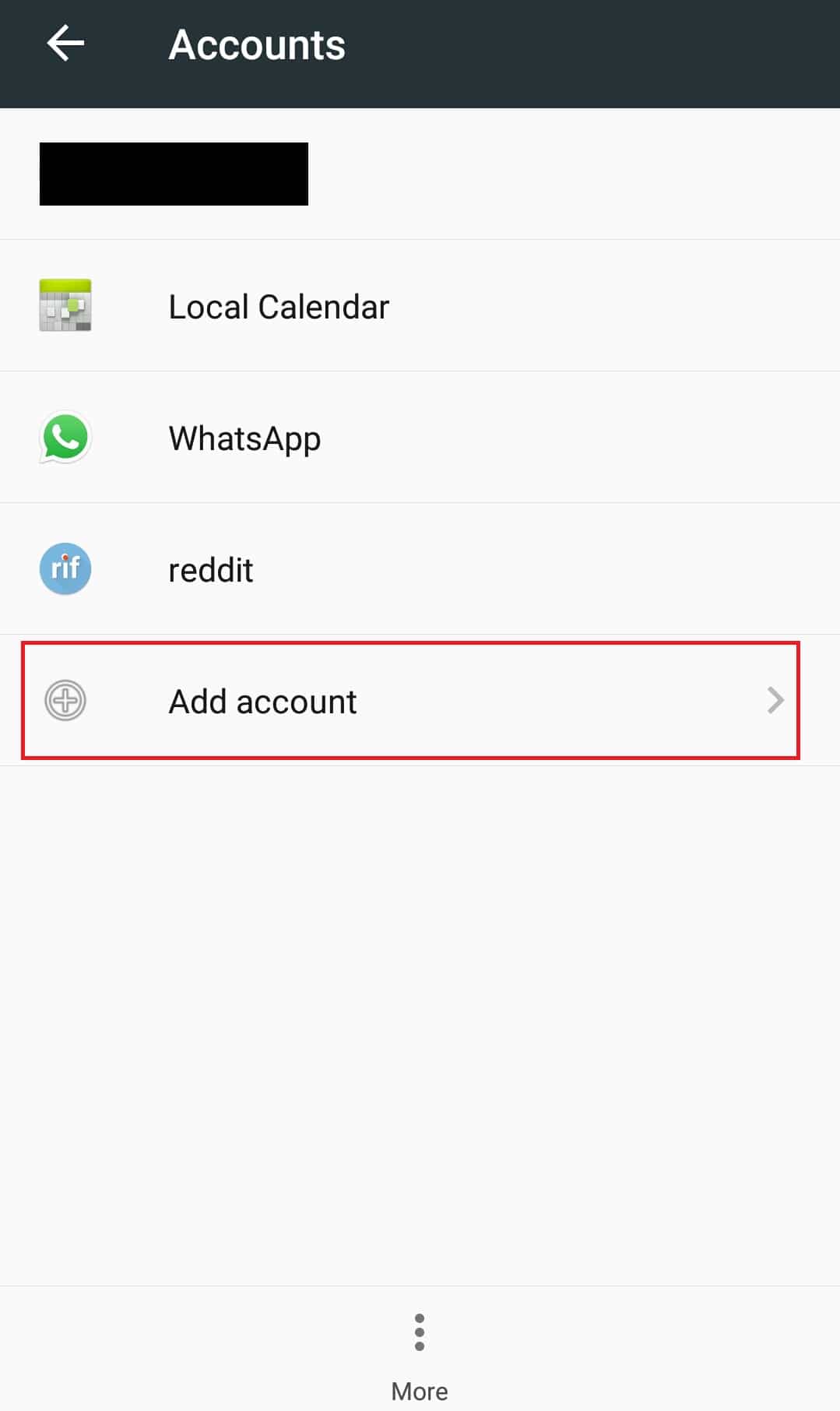
8. Πατήστε στο Google.
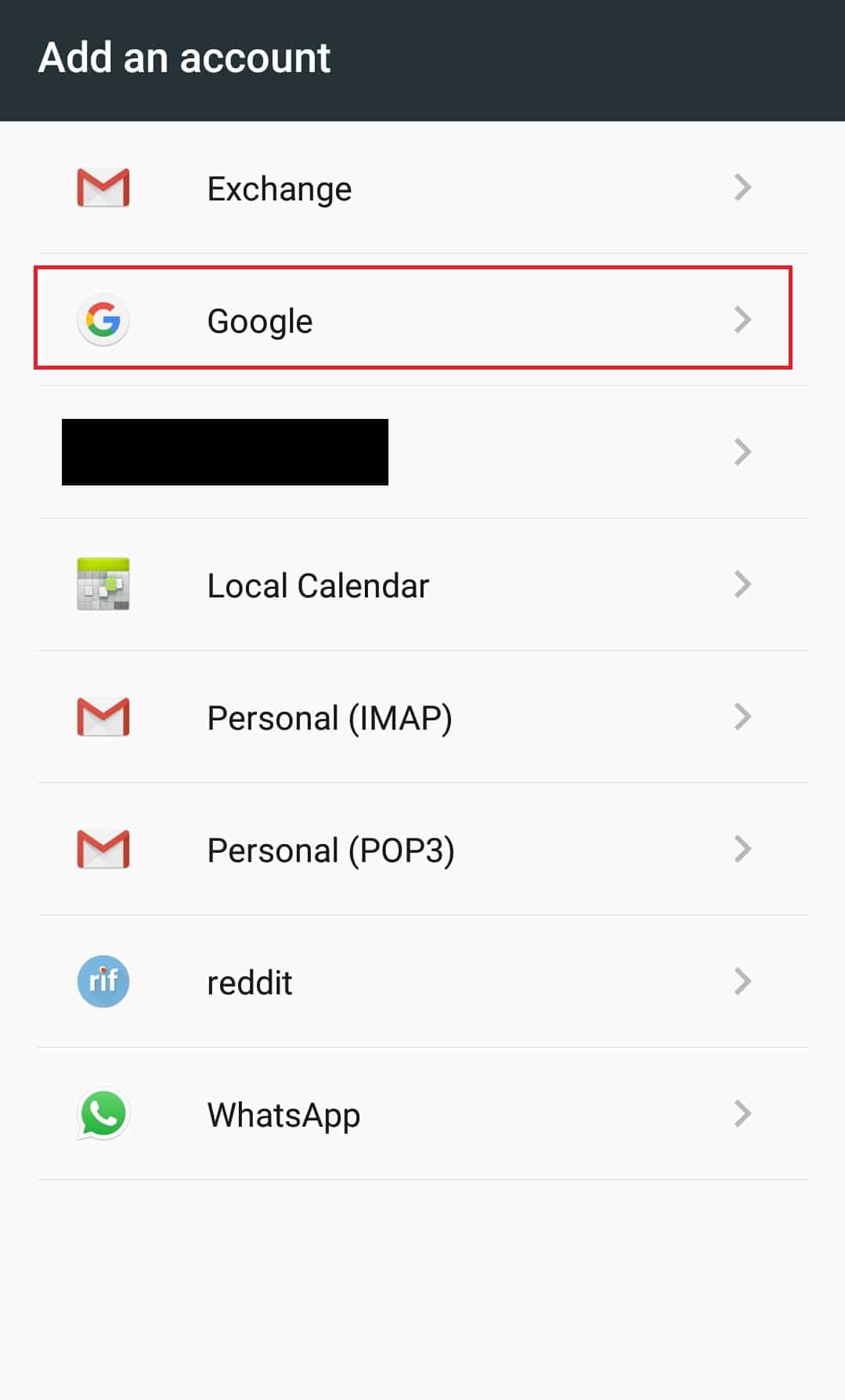
9. Εισαγάγετε τα διαπιστευτήρια του τηλεφώνου σας στο Επιβεβαιώστε το PIN και προσθέστε ξανά τον Λογαριασμό σας Google.
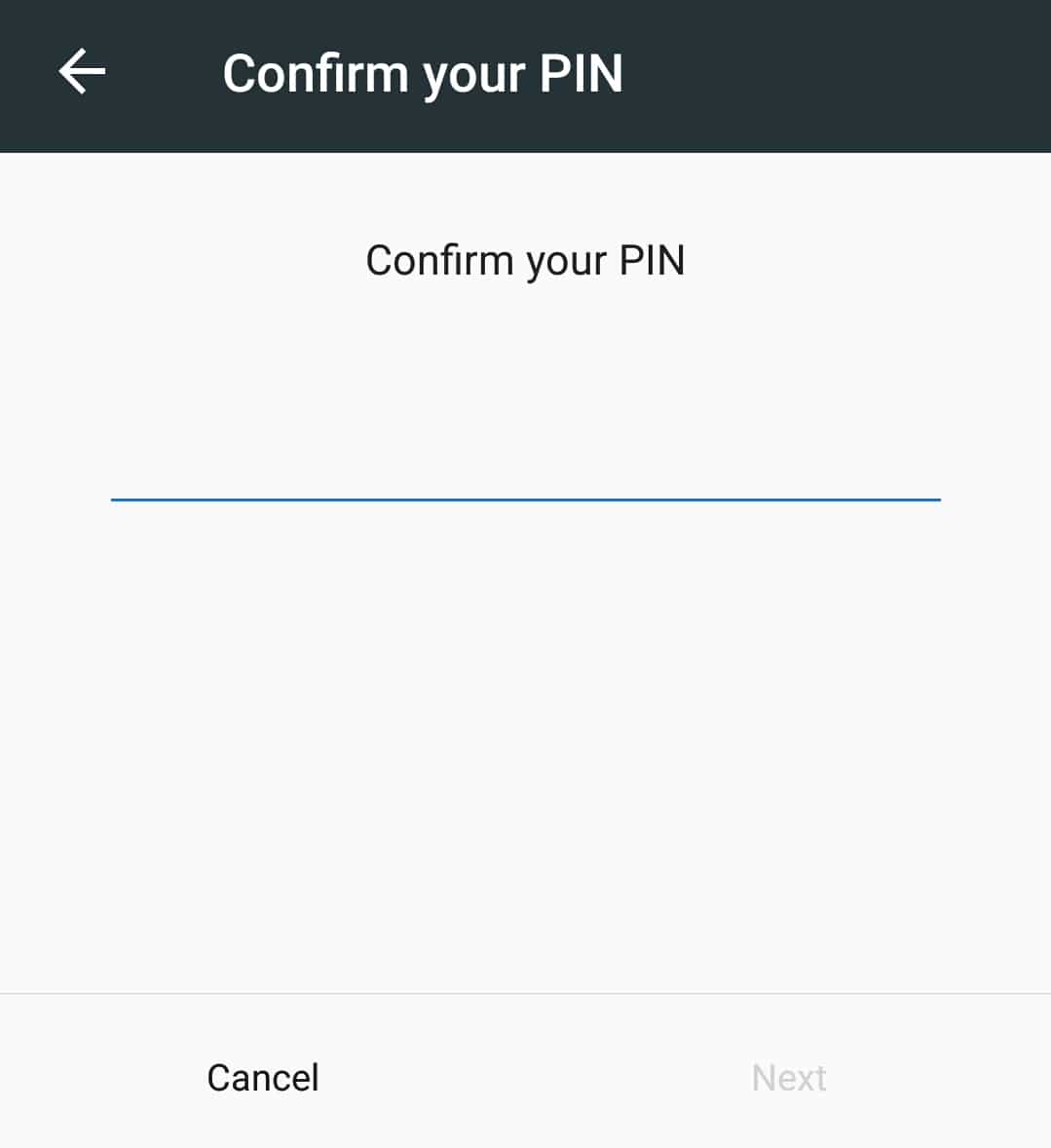
Αφού προσθέσετε τον Λογαριασμό σας Google, ελέγξτε αν μπορέσατε να διορθώσετε το πρόβλημα.
Μέθοδος 8: Επαναφορά τηλεφώνου
Αυτή είναι η τελευταία επιλογή και θα πρέπει να χρησιμοποιείται μόνο όταν καμία από τις παραπάνω μεθόδους δεν έχει λειτουργήσει. Η επαναφορά του τηλεφώνου σας θα επαναφέρει τις ρυθμίσεις του στις προεπιλεγμένες εργοστασιακές ρυθμίσεις, οι οποίες ενδέχεται να διορθώσουν το σφάλμα που δεν αναπαράγονται τα βίντεο του YouTube στο Android. Μπορείτε να επαναφέρετε τις εργοστασιακές ρυθμίσεις του τηλεφώνου σας ακολουθώντας τα παρακάτω βήματα.
Σημείωση: Η επαναφορά εργοστασιακών ρυθμίσεων θα διαγράψει όλα τα δεδομένα σας, όπως φωτογραφίες, αρχεία κ.λπ. Βεβαιωθείτε ότι έχετε δημιουργήσει αντίγραφο ασφαλείας πριν χρησιμοποιήσετε αυτήν τη μέθοδο.
1. Ανοίξτε την εφαρμογή Ρυθμίσεις.
2. Βρείτε την επιλογή Δημιουργία αντιγράφων ασφαλείας και επαναφορά και πατήστε σε αυτήν.
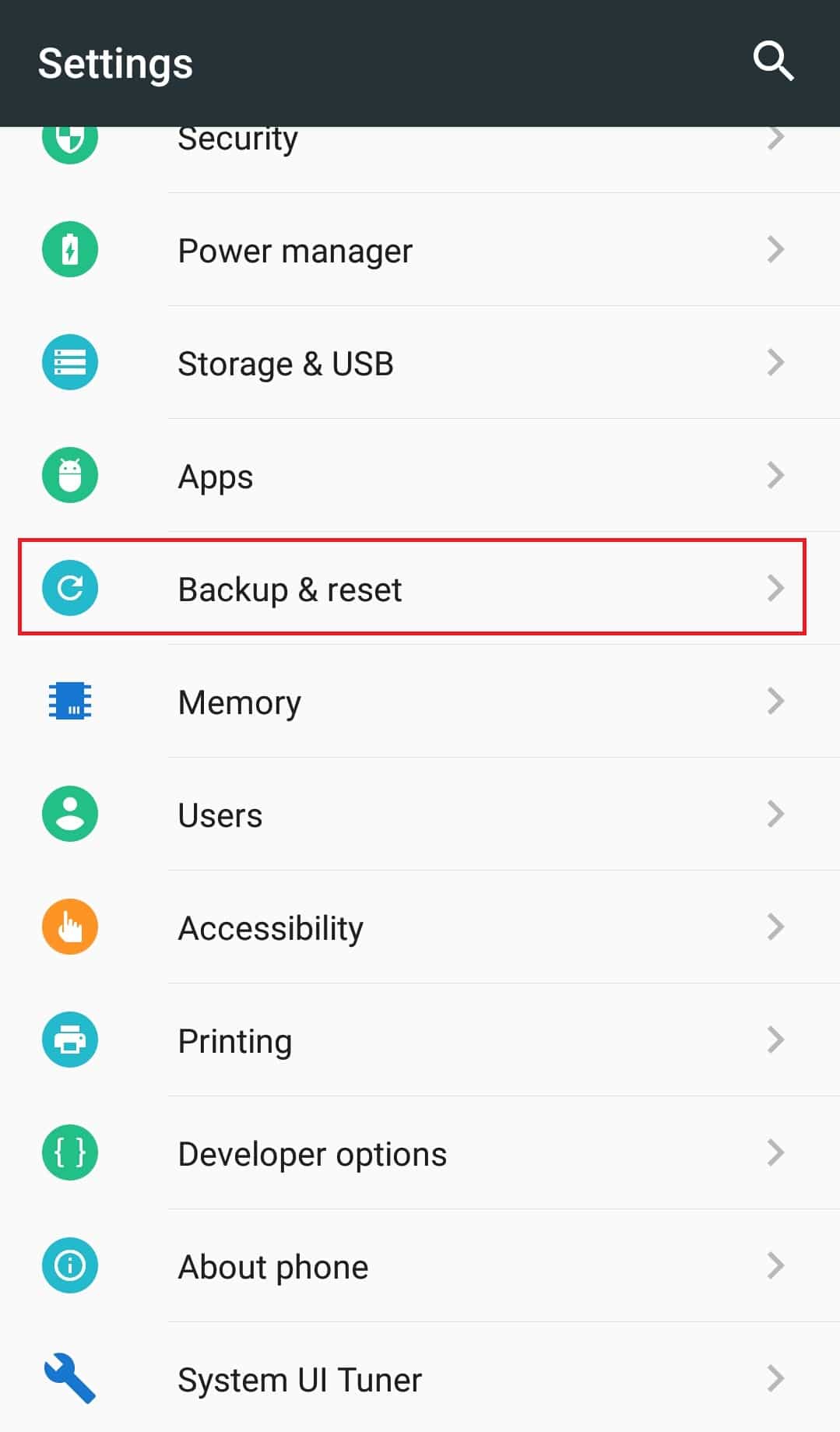
3. Βρείτε την επαναφορά εργοστασιακών ρυθμίσεων και πατήστε σε αυτήν. Θα επαναφέρει το τηλέφωνό σας.
Σημείωση: Πατήστε ναι ή επιβεβαιώστε, όταν σας ζητηθεί.
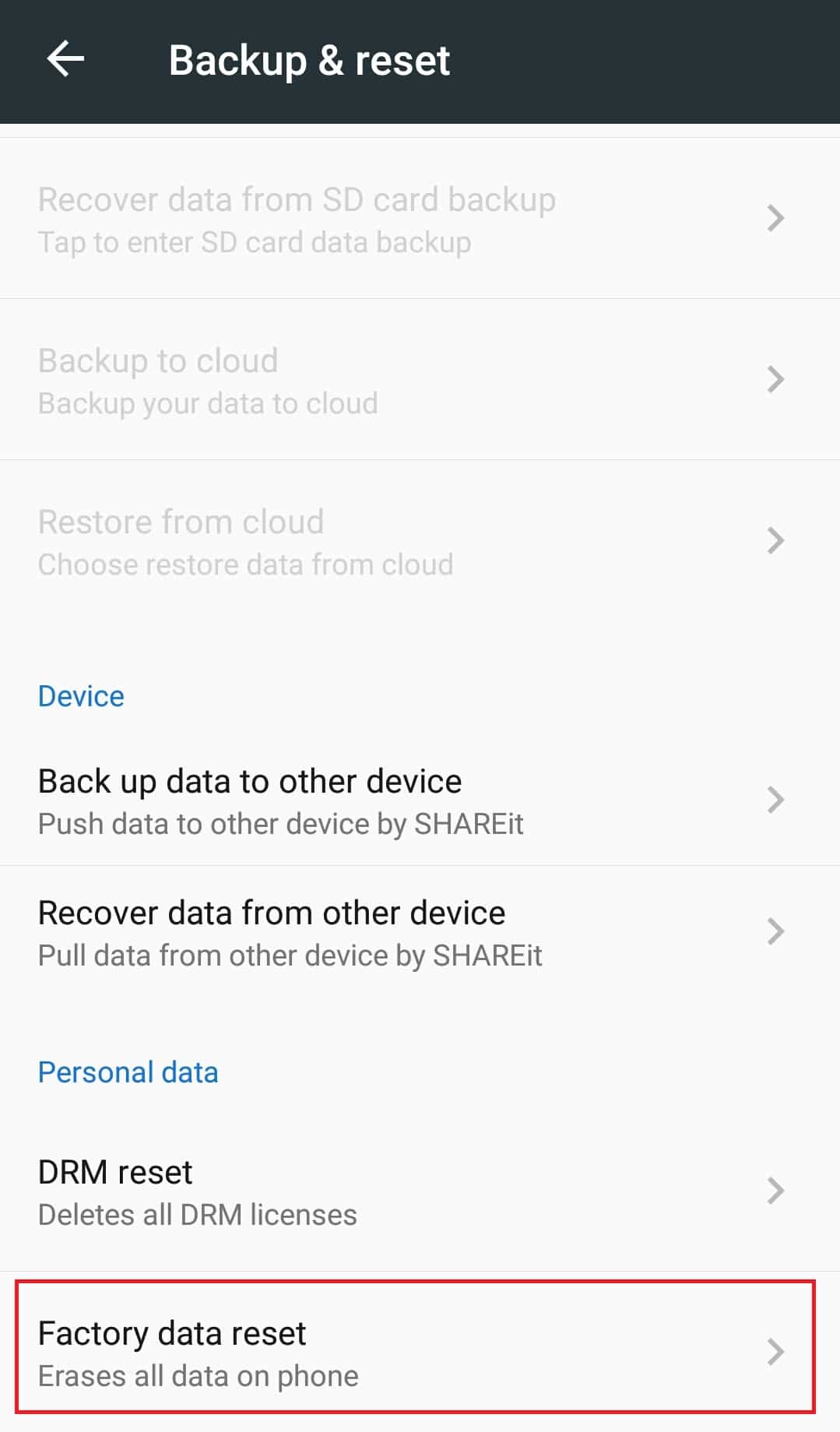
Μετά την επαναφορά του τηλεφώνου σας, το πρόβλημα πρέπει να επιλυθεί. Τώρα ξέρετε πώς να διορθώσετε το YouTube που δεν παίζει βίντεο.
***
Ελπίζουμε ότι αυτός ο οδηγός ήταν χρήσιμος και μπορέσατε να διορθώσετε τα βίντεο του YouTube που δεν παίζονται στο Android. Ενημερώστε μας ποια μέθοδος λειτούργησε καλύτερα για εσάς. Εάν έχετε απορίες ή προτάσεις, μην διστάσετε να τις αφήσετε στην ενότητα σχολίων.